Canon i-SENSYS FAX-L 170 User Manual [ru]
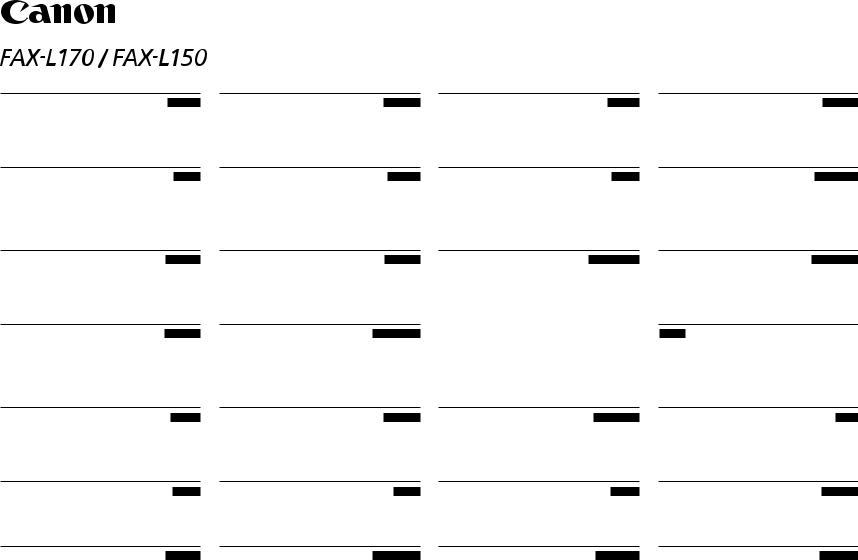
Starter Guide |
English |
Read this guide first.
Please read this guide before operating this product. After you finish reading this guide, store it in a safe place for future reference.
Základní příručka |
Česky |
Nejdříve si přečtěte tuto příručku.
Před spuštěním zařízení si přečtěte tuto příručku. Po přečtení příručku uložte na bezpečném místě, abyste ji měli v budoucnu k dispozici.
Upute za početak korištenja Hrvatski
Najprije pročitajte ovaj priručnik.
Prije korištenja proizvoda pročitajte ove upute.
Kad upute pročitate, spremite ih na sigurno mjesto radi buduće upotrebe.
Руководство по началу работы Русский
Сначала прочитайте это руководство. Перед началом работы с данным изделием ознакомьтесь с этим руководством.
Ознакомившись с руководством, храните его в надежном месте для использования в качестве справочника.
Başlangıç Kılavuzu |
Türkçe |
Önce bu kılavuzu okuyun.
Bu ürünü çalıştırmadan önce lütfen bu kılavuzu okuyun. Bu kılavuzu okuduktan sonra, gelecekte başvuruda bulunmak üzere güvenli bir yerde saklayın.
Startvejledning Dansk
Læs denne vejledning først.
Læs denne vejledning, inden du tager produktet i brug. Når du har læst vejledningen, skal du gemme den et sikkert sted til senere brug.
Guía de inicio |
Español |
Lea esta guía primero.
Por favor, lea esta guía antes de usar este producto. Después de leer esta guía, guárdela en un lugar seguro para posteriores consultas.
Guide de démarrage Français
Veuillez d’abord lire ce guide.
Lisez ce guide avant d’utiliser ce produit.
Après avoir pris connaissance de son contenu, conser- vez-le dans un endroit sûr pour pouvoir le consulter en cas de besoin.
Telepítési kézikönyv Magyar
Először ezt az útmutatót olvassa el.
Olvassa el ezt a kézikönyvet a termék használata előtt. Az elolvasás után gondosan őrizze meg.
Ghid de punere rapidă în funcţiune Română
Citiţi mai întâi acest ghid.
Vă rugăm să citiţi acest ghid înainte de utilizarea acestui produs.
După ce terminaţi de citit acest ghid, păstraţi-l într-un loc sigur, pentru referinţă viitoare.
Початок роботи |
Українська |
Спочатку прочитайте цей посібник.
Будь ласка, прочитайте цей посібник перед початком роботи з виробом.
Прочитавши цей посібник, зберігайте його в безпечному місці для використання в майбутньому.
Darba sākšanas rokasgrāmata Latviešu
Vispirms izlasiet šo rokasgrāmatu.
Pirms iekārtas izmantošanas, lūdzu, izlasiet šo rokasgrāmatu.
Pēc izlasīšanas rokasgrāmatu nolieciet drošā vietā, lai to varētu izmantot arī turpmāk.
Startveiledning Norsk
Les denne veiledningen først.
Les denne veiledningen før du bruker produktet. Oppbevar veiledningen på et trygt sted etter du har lest den, slik at du kan finne den igjen senere.
Beknopte handleiding Nederlands
Lees eerst deze handleiding.
Lees deze handleiding zorgvuldig door voordat u het product gaat gebruiken.
Bewaar de handleiding na het doorlezen op een veilige plaats, zodat u deze later nog kunt raadplegen.
Guida all’avvio |
Italiano |
Leggere questa guida.
Leggere questa guida prima di iniziare ad utilizzare il prodotto.
Terminata la lettura, conservare la guida in un luogo sicuro per eventuali consultazioni.
Przewodnik wprowadzający Polski
Należy najpierw przeczytać niniejszy podręcznik. Przed rozpoczęciem pracy z urządzeniem należy przeczytać niniejszy podręcznik.
Po przeczytaniu instrukcji należy ją przechowywać w bezpiecznym miejscu, na wypadek gdyby była potrzebna w przyszłości.
Začetna navodila Slovenščina
Najprej preberite ta priročnik.
Pred uporabo izdelka preberite ta navodila. Ko jih preberete, jih shranite na varno mesto za prihodnjo uporabo.
|
|
|
ليغشتلاءدبليلد |
ةيبرعلا |
|
|
ً |
|
.لاوأ ليلدلا اذه أرقا |
|
.جتنملا اذه ليغشت لبق ليلدلا اذه ةءارق ءاجرلا |
|
،هتءارق نم ءاهتنلاا دعبو |
|
.لبقتسملا يف هيلإ عوجرلل نمآ ناكم يف هعض |
Pradinė instrukcija Lietuviškai
Pirma perskaitykite šią instrukciją.
Prieš naudodami produktą, perskaitykite šią instrukciją. Perskaitę šią instrukciją, ją saugiai pasidėkite, kad galėtumėte naudotis ateityje.
Aloitusopas Suomi
Lue tämä opas ensin.
Lue tämä opas ennen tuotteen käyttämistä. Kun olet lukenut oppaan, säilytä se myöhempää käyttöä varten.
Manual Inicial |
Português |
Leia este manual primeiro.
Leia este manual antes de utilizar o produto. Após ter lido o manual, guarde-o num local seguro para consultas futuras.
Handbuch für Starter Deutsch
Bitte lesen Sie dieses Handbuch zuerst.
Bitte lesen Sie dieses Handbuch, bevor Sie mit dem Produkt arbeiten. Nachdem Sie das Handbuch gelesen haben, bewahren Sie es zum Nachschlagen an einem sicheren Ort auf.
Úvodná príručka |
Slovensky |
Túto príručku si prečítajte ako prvú.
Skôr ako začnete zariadenie používať, si prečítajte túto príručku.
Po prečítaní skladujte príručku na bezpečnom mieste, aby ste ju mohli použiť aj v budúcnosti.
Кратко ръководство Български
Прочетете първо това ръководство.
Прочетете това ръководство, преди да започнете работа с продукта.
След като прочетете ръководството, го съхранявайте на удобно място, за да го използвате за бъдещи справки.
یسراف |
راکهبزاغآیامنهار |
.دينک هعلاطم ار امنهار هچرتفد نيا ادتبا
.دينک هعلاطم ار امنهار هچرتفد نيا لوصحم نيا اب ندرک راک زا لبق ًافطل لحم رد ار نآ یدعب یاه هدافتسا یارب ،امنهار نيا لماک هعلاطم زا سپ
.دينک یرادهگن ینما
Alustusjuhend Eesti
Lugege esmalt seda juhendit.
Tutvuge enne toote kasutamist hoolikalt selle juhendiga.
Kui olete juhendi läbi lugenud, pange see edasiseks kasutamiseks käepärasesse kohta.
Starthandbok Svenska
Läs den här handboken först.
Läs handboken innan du använder produkten.
Spar handboken för framtida bruk när du har läst den.
Οδηγός πρώτων βημάτων Ελληνικά
Διαβάστε πρώτα αυτόν τον οδηγό.
Πριν λειτουργήσετε το προϊόν, διαβάστε αυτό τον οδηγό.
Αφού ολοκληρώσετε την ανάγνωση του οδηγού, φυλάξτε τον σε ασφαλές σημείο για να μπορείτε να ανατρέξετε σε αυτόν στο μέλλον.
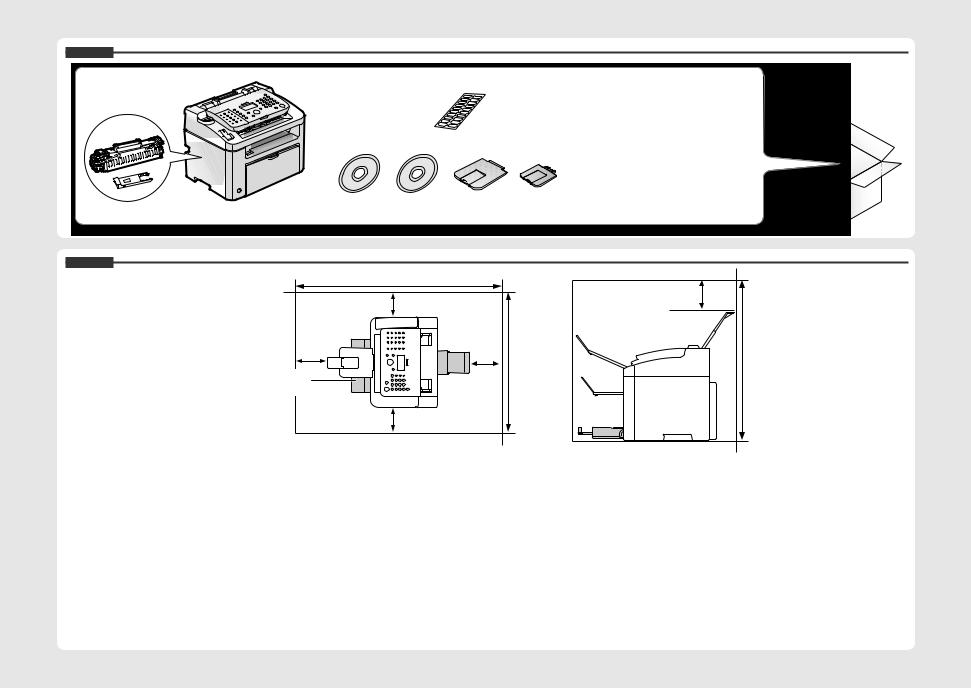
Check!
FAX-L170 Only
FAX-L150 Only
Check!
●●FAX-L170/FAX-L150 |
|
724 mm |
|
|
|
100 mm |
|
100 mm |
|
|
|
|
|
|
|
100mm |
100mm |
572 mm |
520 mm |
|
Paper |
|||
|
|
|
|
|
|
cassette |
|
|
|
|
|
100 mm |
|
|
●●FAX-L150 + Handset (option) |
|
724 mm |
|
|
|
|
|
|
|
|
|
100 mm |
|
100 mm |
|
|
|
|
|
|
100mm |
100mm |
656 mm |
520 mm |
|
Paper |
|||
|
|
|
|
|
|
cassette |
|
|
|
|
|
100 mm |
|
|
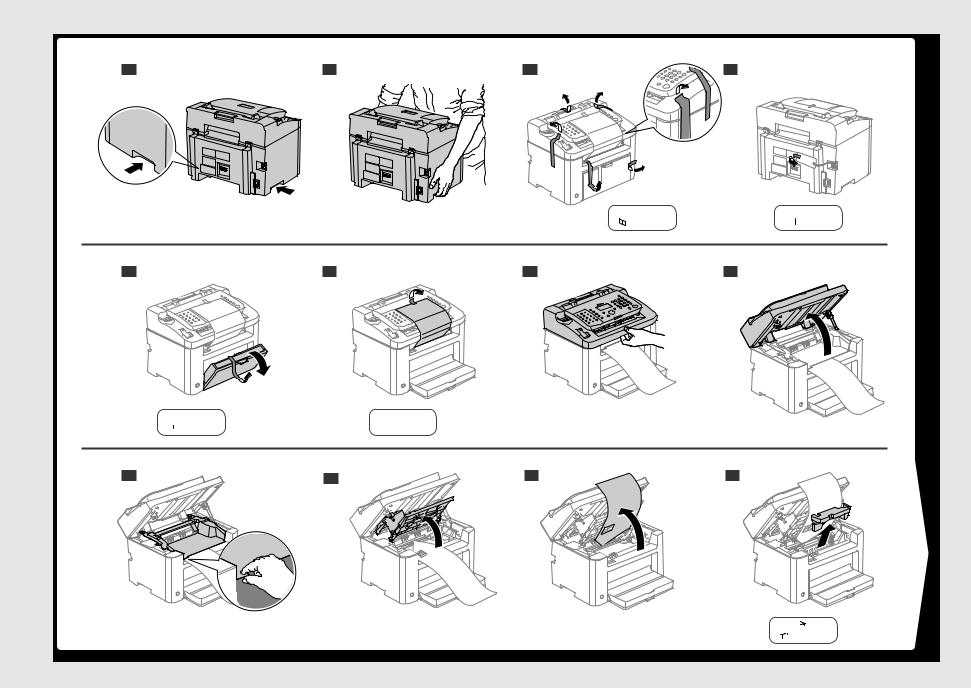
1 |
2 |
3 |
4 |
 x 6
x 6  x 1
x 1
5 6 7 8
 x 1
x 1  x 1
x 1
9  10
10  11
11  12
12
 x 1
x 1
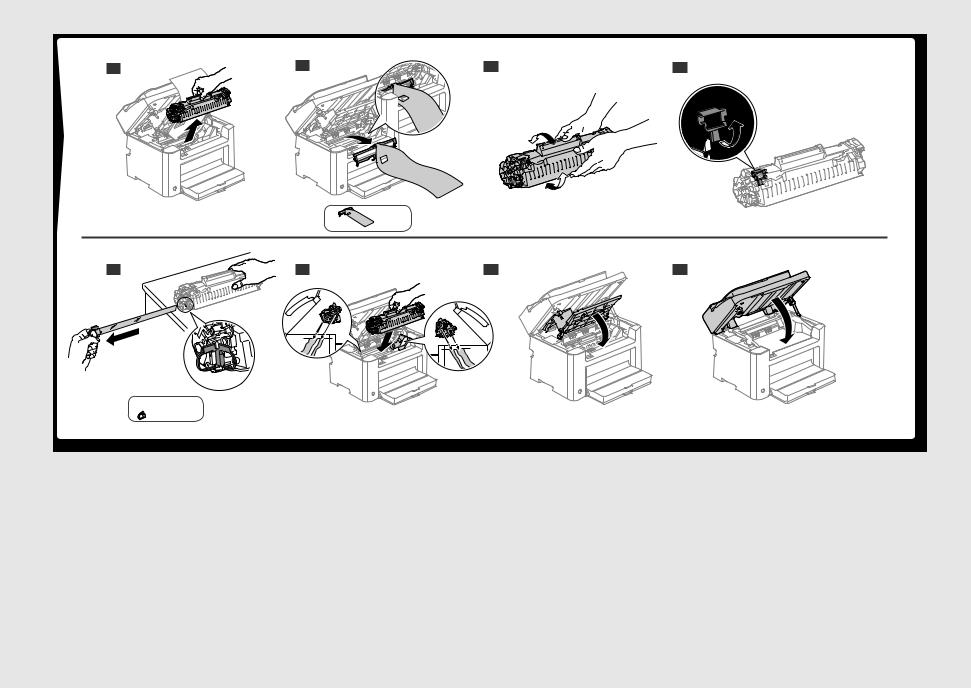
13 |
14 |
15 |
16 |
x 1
17 |
18 |
19 |
20 |
(2)
 (1)
(1)
 x 1
x 1
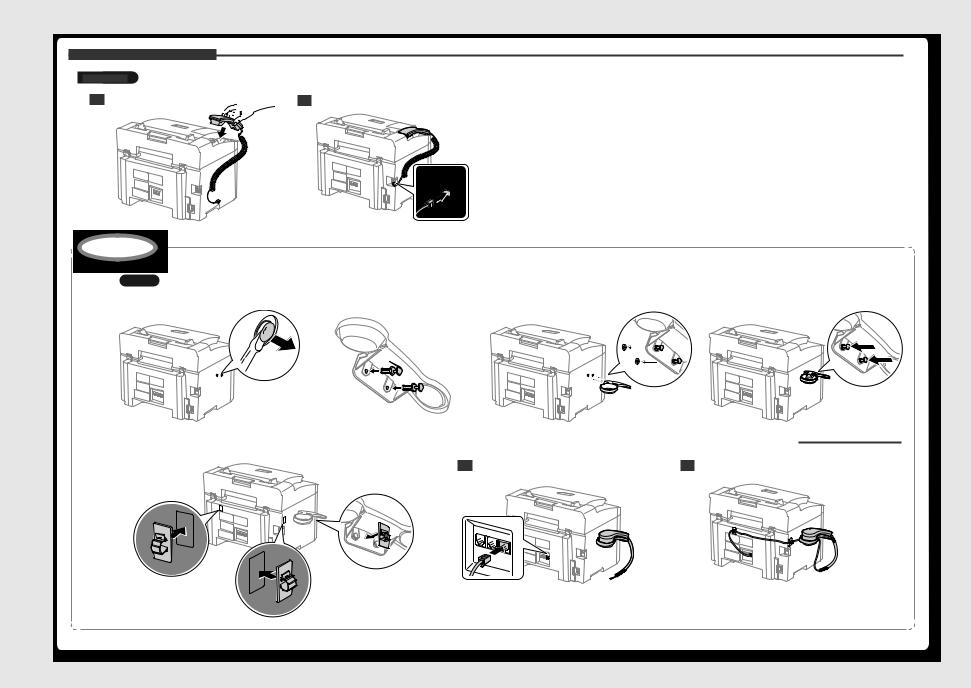
Connecting the Handset
●●FAX-L170
1 2
2
Option
●●FAX-L150
1 |
2 |
3 |
4 |
5 |
6 |
7 |
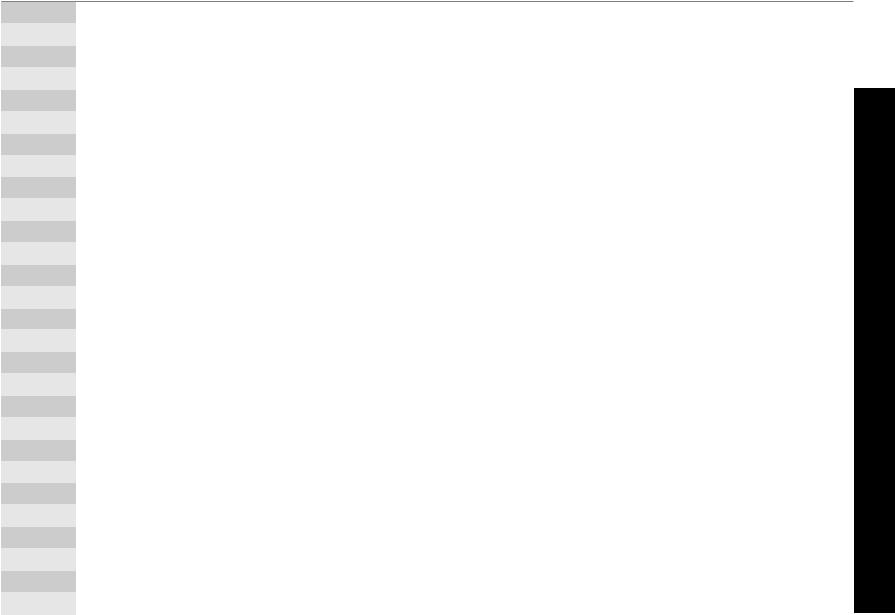
|
English |
Settings for the Machine and Software Installation |
Next, specify the settings for the machine and install software. See the language tab page on the right. |
|
|
|
|
|
|
|
Français |
Paramètres pour l’installation de la machine et du logiciel |
Spécifiez ensuite les paramètres de la machine et installez le logiciel. Reportez-vous à l’onglet de langue, à droite. |
|
|
|
|
|
|
|
Italiano |
Impostazioni della macchina e installazione del software |
Selezionare le impostazioni della macchina e installare il software. Vedere la pagina a destra corrispondente alla scheda della lingua. |
|
|
|
|
|
|
|
Deutsch |
Einstellungen für das Gerät und Softwareinstallation |
Geben Sie als nächstes die Einstellungen für das Gerät an, und installieren Sie die Software. Sie finden das Sprachenregister auf der rechten Seite. |
|
|
|
|
|
|
|
Česky |
Nastavení zařízení a instalace softwaru |
Poté zvolte nastavení zařízení a nainstalujte software. Stránka karty s jazykem je umístěna vpravo. |
|
|
|
|
|
|
|
Magyar |
A készülék beállításainak megadása és szoftvertelepítés |
A következő lépésben adja meg a készülék beállításait és telepítse a szoftvert. Tekintse meg a jobb oldalon található nyelvi címke oldalát. |
|
|
|
|
|
|
|
Polski |
Ustawienia urządzenia oraz instalacja oprogramowania |
Następnie określ ustawienia urządzenia i zainstaluj oprogramowanie. Patrz odpowiednia karta języka po prawej stronie. |
|
|
|
|
|
|
|
Slovensky |
Nastavenie zariadenia a inštalácia softvéru |
Potom zvoľte nastavenie zariadenia a nainštalujte softvér. Stránka karty s jazykom je umiestnená vpravo. |
|
|
|
|
|
|
|
Hrvatski |
Postavke za uređaj i instaliranje softvera |
Zatim odredite postavke za uređaj, a potom instalirajte softver. Pogledajte stranicu kartice jezika na desnoj strani. |
|
|
|
|
|
|
|
Română |
Setări pentru aparat şi instalarea software-ului |
În continuare, specificaţi setările pentru aparat şi instalaţi software-ul. Vezi pagina cu etichete de limbi din partea dreaptă. |
|
|
|
|
|
|
|
Slovenščina |
Nastavitve za namestitev naprave in programske opreme |
Nato določite nastavitve za napravo in namestite programsko opremo. Oglejte si stran zavihka z jeziki na desni. |
|
|
|
|
|
|
|
Български |
Настройки на устройството и инсталиране на софтуера |
След това задайте настройките за устройството и инсталирайте софтуера. Вж. страницата с раздела за език дясно. |
|
|
|
|
|
|
|
Русский |
Настройки для аппарата и установка программного обеспечения |
Далее задайте настройки для аппарата и установите программное обеспечение. См. вкладку для вашего языка справа. |
|
|
|
|
|
|
|
Українська |
Параметри для встановлення програмного забезпечення та апарата |
Потім вкажіть параметри для апарата та встановіть програмне забезпечення. Див. вкладку зі сторінкою мови з правого боку. |
|
|
|
|
|
|
|
ةيبرعلا |
جماربلا تيبثتو زاهجلل تادادعإ |
.نيميلا ىلع ةدوجوملا ةغللا بيوبت ةملاع ةحفص رظنا .جماربلا تيبثتب مقو زاهجلا تادادعإ ددح ،كلذ دعب |
|
|
|
|
|
|
|
یسراف |
رازفا مرن بصن و هاگتسد تامیظنت |
.دینک هعجارم تسار تمس رد نابز هنابز هحفص هب .دینک بصن ار رازفا مرن و هداد ماجنا ار هاگتسد تامیظنت ،سپس |
|
|
|
|
|
|
|
Türkçe |
Makine Ayarları ve Yazılım Kurulumu |
Ardından, makine ayarlarını belirleyin ve yazılımı kurun. Sağ taraftaki dil sekmesine bakın. |
|
|
|
|
|
|
|
Latviešu |
Iekārtas iestatījumi un programmatūras instalēšana |
Tālāk norādiet iekārtas iestatījumus un instalējiet programmatūru. Skatiet valodu cilnes lapu, kas atrodas labajā pusē. |
|
|
|
|
|
|
|
Lietuviškai |
Aparato ir programinės įrangos diegimo parametrai |
Nurodykite aparato parametrus ir įdiekite programinę įrangą. Žr. kalbų skirtuko puslapį dešinėje. |
|
|
|
|
|
|
|
Eesti |
Seadme ja tarkvara installisätted |
Järgmisena määrake seadme ja tarkvara installisätted.Vaadake paremal asuvat keelte loendit. |
|
|
|
|
|
|
|
Dansk |
Maskinindstillinger og softwareinstallation |
Angiv derefter maskinindstillingerne, og installer software. Se fanesiden for sprog i højre side. |
|
|
|
|
|
|
|
Norsk |
Innstillinger for maskinog programvareinstallasjon |
Angi deretter innstillinger for maskinen, og installer programvaren. Se kategorisiden for språk til høyre. |
|
|
|
|
|
|
|
Suomi |
Laitteen asetukset ja ohjelmiston asentaminen |
Määritä seuraavaksi laitteen asetukset ja asenna ohjelmisto. Katso kielivälilehtisivu oikealla. |
|
|
|
|
|
|
|
Svenska |
Inställningar för enheten och installation av programvaran |
Ange sedan inställningarna för enheten och installera programvaran. Se sidan med språkflikar till höger. |
|
|
|
|
|
|
|
Español |
Configuración para la máquina e instalación del software |
A continuación, especifique la configuración para la máquina e instale el software. Vea la página de la ficha de idioma en el lado derecho. |
|
|
|
|
|
|
|
Nederlands |
Instellingen voor het apparaat en software-installatie |
Geef vervolgens de instellingen voor het apparaat op en instelleer de software. Zie het tabblad van uw taal aan de rechterkant. |
|
|
|
|
|
|
|
Português |
Defi nições da máquina e instalação do software |
A seguir, especifi que as defi nições da máquina e instale o software. Consulte a página do separador do idioma, do lado direito. |
|
|
|
|
|
|
|
Ελληνικά |
Ρυθμίσεις συσκευής και εγκατάσταση λογισμικού |
Στη συνέχεια, καθορίστε τις ρυθμίσεις συσκευής και εγκαταστήστε το λογισμικό. Ανατρέξτε στη σελίδα καρτέλας γλώσσας στα δεξιά. |
|
|
|
|
|
|
|
|
|
|
|
English Français |
Italiano Deutsch |
|
|
Magyar |
Slovensky |
Česky |
Polski |
Română |
Български |
Hrvatski |
Slovenščina |
Українська |
ةيبرعلا |
Русский |
یسراف |
Türkçe Latviešu |
Lietuviškai Eesti |
Dansk Norsk |
Suomi Svenska |
Español Nederlands |
Português Ελληνικά |
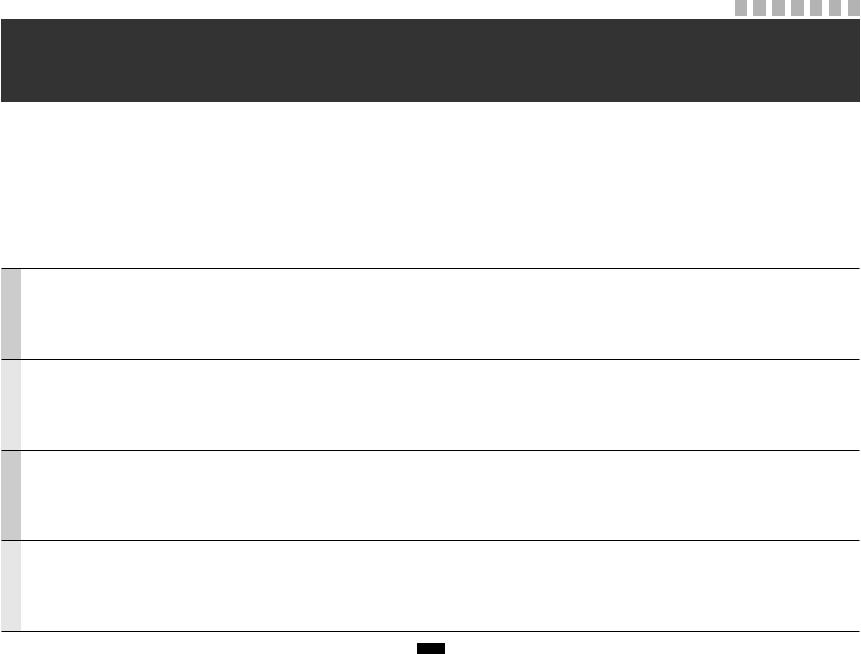
Contents
Table des matières Sommario
Inhalt
English
1 |
About the Supplied Manuals.. . . . . . . . . . . . . . . . . . . . . . . . . . . . . . . . . . . . . . . . . . . . |
P..2 |
5 |
Setting a Paper Size and Type.. . . . . . . . . . . . . . . . . . . . . . . . . . . . . . . . . . . . . . . . . . . |
P..7 |
2 |
Navigating the Menu and Text Input Method.. . . . . . . . . . . . . . . . . . . . . . . . . . . . . . . |
P..3 |
6 |
Installing the Driver/Software .. . . . . . . . . . . . . . . . . . . . . . . . . . . . . . . . . . . . . . . . . . . |
P..8 |
3 |
Connecting the Power Cord and Turning ON the Power .. . . . . . . . . . . . . . . . . . . . . |
P..4 |
7 |
Perform Useful Tasks.. . . . . . . . . . . . . . . . . . . . . . . . . . . . . . . . . . . . . . . . . . . . . . . . . . |
P..9 |
4 |
Specifying the Initial Settings and Connecting a Telephone Cable.. . . . . . . . . . . . . |
P..5 |
|
|
|
Français
1 A propos des manuels fournis .. . . . . . . . . . . . . . . . . . . . . . . . . . . . . . . . . . . . . . . . . . P..2 2 Navigation dans le menu et méthode de saisie de texte.. . . . . . . . . . . . . . . . . . . . . . P..3 3 Branchement du cordon d'alimentation et allumage de la machine.. . . . . . . . . . . . P..4 4 Indication des réglages de départ et branchement d’un câble téléphonique.. . . . . P..5
5 Réglage du format et du type de papier.. . . . . . . . . . . . . . . . . . . . . . . . . . . . . . . . . . . P..7 6 Installation du pilote/logiciel.. . . . . . . . . . . . . . . . . . . . . . . . . . . . . . . . . . . . . . . . . . . . P..8 7 Exécution de tâches utiles.. . . . . . . . . . . . . . . . . . . . . . . . . . . . . . . . . . . . . . . . . . . . . . P..9
Italiano
1 Informazioni sui manuali forniti a corredo con il prodotto.. . . . . . . . . . . . . . . . . . Pag..2 2 Navigazione del menu e metodo di input del testo.. . . . . . . . . . . . . . . . . . . . . . . . Pag..3 3 Collegamento del cavo di alimentazione e accensione della macchina.. . . . . . . Pag..4 4 Impostazioni iniziali del fax e collegamento di un cavo telefonico.. . . . . . . . . . . Pag..5
5 Impostazione di un formato e di un tipo di carta.. . . . . . . . . . . . . . . . . . . . . . . . . . Pag..7 6 Installazione di driver/software.. . . . . . . . . . . . . . . . . . . . . . . . . . . . . . . . . . . . . . . . Pag..8 7 Attività utili. . . . . . . . . . . . . . . . . . . . . . . . . . . . . . . . . . . . . . . . . . . . . . . . . . . . . . . . Pag..10
Deutsch
1 Informationen zu den mitgelieferten Handbüchern.. . . . . . . . . . . . . . . . . . . . . . . . . . S..2 2 Navigieren durch das Menü und Texteingabemethode. . . . . . . . . . . . . . . . . . . . . . . S..3 3 Anschließen des Netzkabels und Einschalten des Geräts.. . . . . . . . . . . . . . . . . . . . S..4 4 Festlegen der anfänglichen Einstellungen und Anschließen eines Telefonkabels.. . . S..5
5 Einstellen eines Papierformats und Papiertyps.. . . . . . . . . . . . . . . . . . . . . . . . . . . . . S..7 6 Installieren des Treibers bzw.. der Software.. . . . . . . . . . . . . . . . . . . . . . . . . . . . . . . . S..8 7 Hilfreiche Funktionen.. . . . . . . . . . . . . . . . . . . . . . . . . . . . . . . . . . . . . . . . . . . . . . . . . S..10
1
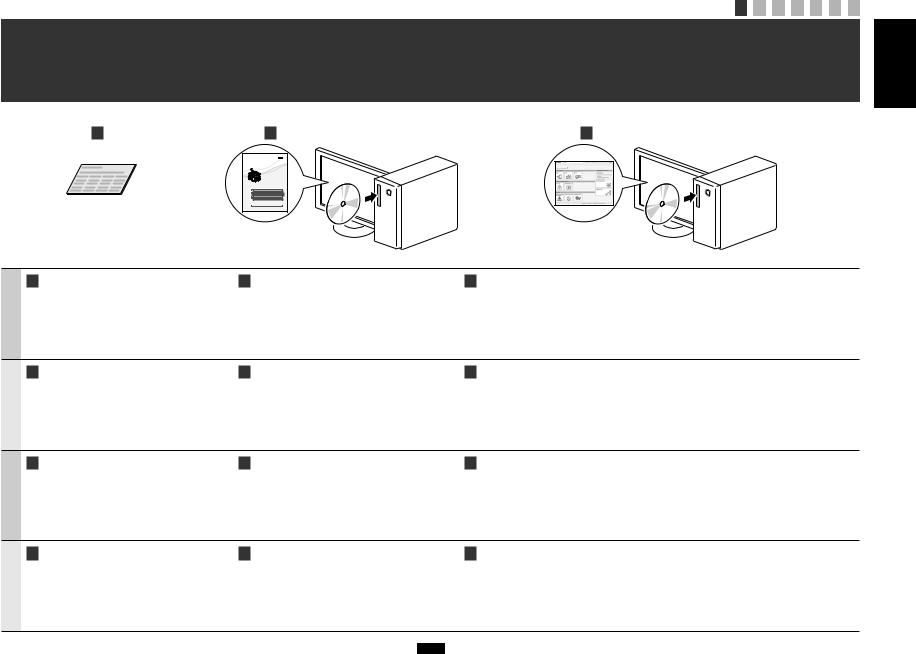
1A propos des manuels fournis
Informazioni sui manuali forniti a corredo con il prodotto Informationen zu den mitgelieferten HandbüchernAbout the Supplied Manuals
A |
B |
C |
|
FAX L Driver Installation Guide |
|
Italiano Deutsch
English Français
English
AStarter Guide (This manual): Read this manual first..
This manual describes the installation of the machine, the settings, and a caution. Be sure to read this manual before using the machine.
BFAX L Driver Installation Guide (User Software CD-ROM): Read this manual next..
This manual describes software installation.
Ce-Manual (Multi-lingual User Manual CD): Read the desired chapter to suit your needs..
The e-Manual is categorized by subject to find desired information easily.
Displaying the e-Manual from the CD-ROM
1.Insert the Multi-lingual User Manual CD in your computer.
2.Select your language.
3.Click [Display].
* Depending on the operating system you are using, a security protection message is displayed. Allow the contents to be displayed.
Français
AGuide de démarrage (ce manuel) : Lisez ce manuel en premier..
Ce manuel décrit l'installation de la machine, les paramètres et les précautions à prendre. Veillez à lire attentivement ce manuel avant d'utiliser la machine.
BGuide d’installation des pilotes FAX L (CD-ROM "User Software CD-ROM") : Lisez ensuite ce manuel..
Ce manuel décrit l'installation du logiciel.
CManuel électronique (Multi-lingual User Manual CD) : Lisez le chapitre qui répond à vos besoins..
Le manuel électronique est divisé en catégories par sujet, ce qui permet de trouver facilement les informations voulues.
Affichage du manuel électronique directement depuis le CD-ROM
1.Insérez le CD "Multi-lingual User Manual CD" dans l’ordinateur.
2.Sélectionnez la langue de votre choix.
3.Cliquez sur [Afficher].
* Selon votre système d'exploitation, un message de protection de la sécurité peut s'afficher. Autorisez l'affichage du contenu.
Italiano
AGuida all'avvio (questo manuale): Leggere prima questo manuale..
In questo manuale vengono descritti l'installazione della macchina, le impostazioni e le avvertenze da osservare. Leggere attentamente il manuale prima di utilizzare la macchina.
BGuida di installazione del driver FAX L (User Software CD-ROM): Successivamente leggere questo manuale..
Questo manuale descrive l'installazione del software.
Ce-Manual (Multi-lingual User Manual CD): Leggere il capitolo desiderato in base alle proprie esigenze..
L'e-Manual è suddiviso in una serie di categorie per argomento che consentono di trovare le informazioni desiderate più facilmente.
Visualizzazione dell'e-Manual dal CD-ROM
1.Inserire lo Multi-lingual User Manual CD nel computer.
2.Selezionare la lingua.
3.Fare clic su [Visualizza].
* A seconda del sistema operativo in uso, è possibile che venga visualizzato un messaggio di protezione. Consentire la visualizzazione dei contenuti.
Deutsch
AHandbuch für Starter (dieses Handbuch): Lesen Sie zuerst dieses Handbuch..
In diesem Handbuch werden die Geräteinstallation, die Einstellungen und Vorsichtshinweise beschrieben. Lesen Sie dieses Handbuch vor Inbetriebnahme des Geräts unbedingt durch.
BInstallationshandbuch zum FAX L-Treiber (User Software CD-ROM):
Lesen Sie als nächstes dieses Handbuch..
In diesem Handbuch wird die Softwareinstallation beschrieben.
Ce-Anleitung (Multi-lingual User Manual CD): Lesen Sie das gewünschte Kapitel entsprechend Ihren Anforderungen..
Die e-Anleitung ist thematisch gegliedert, sodass Sie die gewünschten Informationen problemlos finden.
Anzeigen der e-Anleitung von der CD-ROM
1.Legen Sie die Multi-lingual User Manual CD in den Computer ein.
2.Wählen Sie Ihre Sprache aus.
3.Klicken Sie auf [Anzeigen].
* Abhängig von dem von Ihnen verwendeten Betriebssystem wird eine Sicherheitswarnung angezeigt. Lassen Sie die Anzeige des Inhalts zu.
2
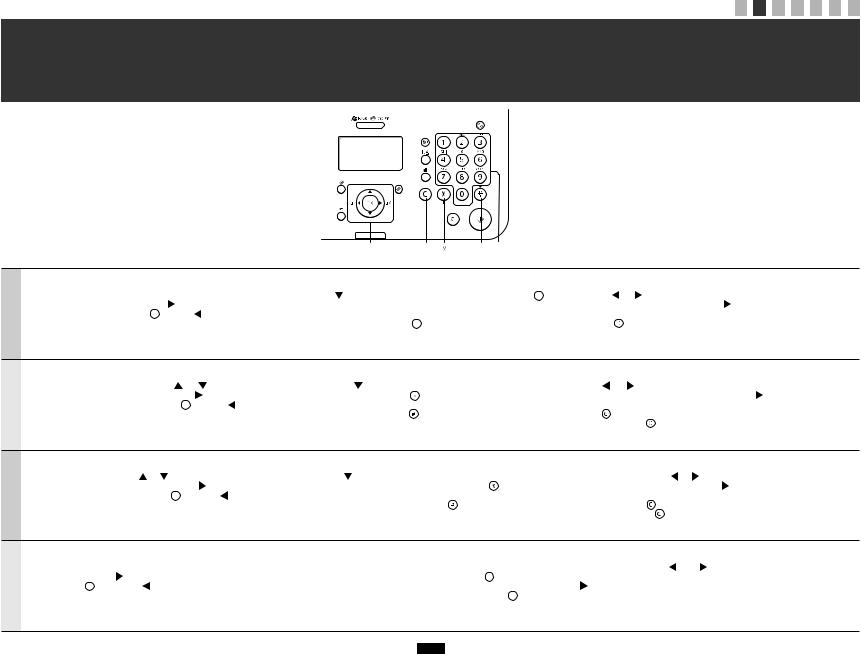
2Navigation dans le menu et méthode de saisie de texte Navigazione del menu e metodo di input del testo Navigieren durch das Menü und TexteingabemethodeNavigating the Menu and Text Input Method
English
▲▼◄►OK |
C |
|
# Numeric |
|
|||
|
|
|
keys |
Navigating the Menu
▪▪ Item selection or moving the cursor among the menu items Highlight an item with [ ] or [
] or [ ].
].
Proceed to the next hierarchy with [OK] or [ ].
Return to the previous hierarchy with [ ] (Back) or [ ].
▪▪Setting confirmation
Press [OK]. However, when <Apply> appears on the display, highlight <Apply>, and then press [OK].
Text Input Method
-- Changing entry mode
Press [ ] to highlight <Entry Mode>, and press [OK]. You can also press [ ] (Tone) to change the entry mode.
] (Tone) to change the entry mode.
-- Entering text, symbols, and numbers
Enter using the numeric keys or [  ] (Symbols).
] (Symbols).
For details on the switchable mode or the available text, see the next page.
-- |
Moving the cursor (entering a space) |
|
|
Move with [ |
] or [ ]. |
|
Move the cursor to the end of the text and press [ ] to enter a space. |
|
-- |
Deleting characters |
|
|
Delete with [ |
] (Clear). |
Pressing and holding [ ] (Clear) key deletes all characters.
] (Clear) key deletes all characters.
Français
Navigation dans le menu |
|
|
Méthode de saisie du texte |
|
▪▪ Sélection d'éléments ou déplacement du curseur dans les éléments de menu |
-- Changement de mode de saisie |
-- Déplacement du curseur (ajout d'un espace) |
||
Sélectionner un élément à l’aide des touches [ |
] ou [ |
]. |
Appuyer sur [ ] pour sélectionner <Mode de saisie>, puis appuyer sur [OK]. |
Utiliser [ ] ou [ ] pour le déplacement. |
Passer au niveau hiérarchique suivant avec [OK] ou [ |
]. |
Vous pouvez également utiliser [ ] (Tonalité) pour changer de mode de saisie. |
Déplacer le curseur vers la fin du texte saisi et appuyer sur [ ] pour entrer un espace. |
|
Revenir au niveau hiérarchique précédent avec [ |
] (Préc.) ou [ ]. |
-- Saisie de texte, de symboles et de chiffres |
-- Suppression de caractères |
|
▪▪ Confirmation du paramétrage |
|
|
Utiliser le clavier numérique ou [ ] (Symboles). |
Utiliser [ ] (Effacement) pour effectuer la suppression. |
Appuyer sur [OK]. Cependant, lorsqu’<Appliquer> apparaît sur l’afficheur, |
Pour en savoir plus sur les modes ou le texte disponible, reportez-vous à la page |
Appuyer sur la touche [ ] (Effacement) et la maintenir enfoncée pour supprimer tous les |
||
sélectionner <Appliquer>, puis appuyer sur [OK]. |
|
|
suivante. |
caractères. |
Italiano
Navigazione dei menu |
Metodo d'immissione del testo |
|
▪▪ Selezione di una voce o spostamento del cursore sulle voci dei menu |
-- Cambio della modalità d'immissione |
-- Spostamento del cursore (immissione di uno spazio) |
Selezionare una voce utilizzando [ ] e [ ]. |
Premere [ ] per selezionare <Modo immissione> e premere [OK]. Per |
Spostare il cursore utilizzando [ ] e [ ]. |
Procedere al livello gerarchico successivo con [OK] o [ ]. |
cambiare il modo d'immissione è anche possibile premere [ ] (Tono). |
Spostare il cursore alla fine del testo e premere [ ] per immettere uno spazio. |
Tornare al livello gerarchico precedente con [ ] (Indietro) o [ ]. |
-- Immissione di testo, simboli e numeri |
-- Cancellazione dei caratteri |
▪▪ Conferma delle impostazioni |
Immettere utilizzando i tasti numerici oppure [ ] (Simboli). |
Cancellare utilizzando [ ] (Azzera). |
Premere [OK]. Alla visualizzazione del messaggio <Applica> sul display, |
Per i dettagli relativi al modo selezionabile o al testo disponibile, vedere la pagina |
Tenendo premuto il tasto [ ] (Azzera) si cancellano tutti i caratteri. |
selezionare <Applica> e premere [OK]. |
successiva. |
|
Deutsch
Navigieren durch das Menü
▪▪ Elementauswahl oder Versetzen des Cursors zwischen den Menüelementen Markieren Sie ein Element mit [ ] oder [
] oder [ ].
].
Fahren Sie mit [OK] oder [ ] mit der nächsten Hierarchie fort.
Kehren Sie mit [ ] (Zurück) oder [ ] zur vorherigen Hierarchie zurück.
▪▪Bestätigung der Einstellung
Drücken Sie [OK]. Wird jedoch <Anwenden> auf dem Display angezeigt, markieren Sie <Anwenden>, und drücken Sie dann [OK].
Texteingabemethode
-- Ändern des Eingabemodus
Drücken Sie [ ], um <Eingabemodus> auszuwählen, und drücken Sie [OK]. Sie können den Eingabemodus auch durch Drücken von [
], um <Eingabemodus> auszuwählen, und drücken Sie [OK]. Sie können den Eingabemodus auch durch Drücken von [ ] (Ton) ändern.
] (Ton) ändern.
-- Eingeben von Text, Symbolen und Zahlen
Nehmen Sie die Eingabe über die numerischen Tasten oder über [  ] (Symbole) vor.
] (Symbole) vor.
Nähere Informationen zur Modusänderung oder zum verfügbaren Text finden Sie auf der nächsten Seite.
-- Versetzen des Cursors (Eingeben eines Leerzeichens)
Versetzen Sie den Cursor mit [ ] oder [ ].
Versetzen Sie den Cursor an das Ende des Textes, und drücken Sie
[ ], um ein Leerzeichen einzugeben. -- Löschen von Zeichen
Löschen Sie Zeichen mit [ ] (Löschen).
] (Löschen).
Wenn Sie die Taste [ ] (Löschen) gedrückt halten, werden alle Zeichen gelöscht.
] (Löschen) gedrückt halten, werden alle Zeichen gelöscht.
3
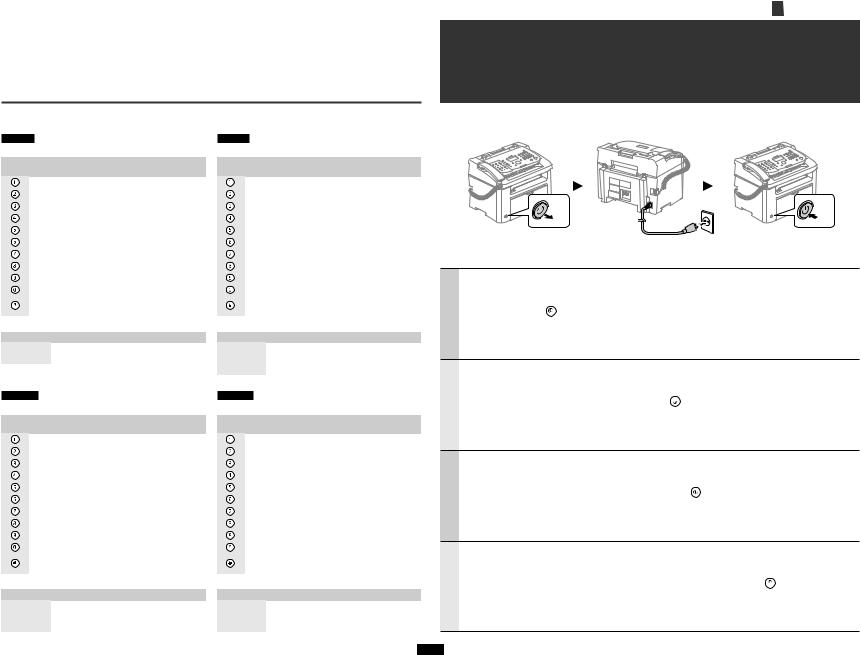
English
Entering text, symbols, and numbers
Key |
|
Entry mode: <aA> |
Entry mode: |
|
<12> |
||
|
|
|
|
|
|
@ . - _ / |
1 |
|
|
ABCabc |
2 |
|
|
DEFdef |
3 |
|
|
GHIghi |
4 |
|
|
JKLjkl |
5 |
|
|
MNOmno |
6 |
|
|
PQRSpqrs |
7 |
|
|
TUVtuv |
8 |
|
|
WXYZwxyz |
9 |
|
|
(Not available) |
0 |
|
|
- . * # ! “ , ; : ^ ` _ = / | ‘ ? $ |
(Not available) |
|
|
@ % & + \ ( ) [ ] { } < > |
|
|
|
|
|
Changing the entry mode |
|
||
|
|
|
|
Entry mode |
Available text |
|
|
<aA> |
Uppercase and lowercase letters and symbols |
||
<12> |
|
Numbers |
|
Français
Saisie de texte, de symboles et de chiffres
Touche |
Mode de saisie: |
|
Mode de saisie: |
Mode de saisie: |
|
|
|
<A> |
|
<a> |
<12> |
|
@ . - _ / |
1 |
|||
|
AÀÂBCÇ |
|
aàâbcç |
2 |
|
|
DEËÉÈÊF |
|
deëéèêf |
3 |
|
|
|
GHIÏÎ |
|
ghiïî |
4 |
|
|
JKL |
|
jkl |
5 |
|
|
MNOÔ |
|
mnoô |
6 |
|
|
PQRS |
|
pqrs |
7 |
|
TUÜÙÛV |
|
tuüùûv |
8 |
|
|
|
WXYZ |
|
wxyz |
9 |
|
|
(Non disponible) |
0 |
||
|
|
- . * # ! “ , ; : ^ ` _ = / | ‘ ? $ |
(Non |
||
|
@ % & + \ ( ) [ ] { } < > |
disponible) |
|||
Modification du mode de saisie |
|
|
|||
|
|
|
|
||
Mode de saisie |
|
Texte disponible |
|
||
<A> |
|
Majuscules et symboles |
|
||
<a> |
|
Minuscules et symboles |
|
||
<12> |
|
Chiffres |
|
|
|
Italiano
Immissione di testo, simboli e numeri
Tasto |
|
Modo |
Modo |
Modo d'immissione: |
d'immissione: <A> |
d'immissione: <a> |
<12> |
||
|
@ . - _ / |
1 |
||
|
|
AÀBC |
aàbc |
2 |
|
|
DEÈF |
deèf |
3 |
|
|
GHIÌ |
ghiì |
4 |
|
|
JKL |
jkl |
5 |
|
|
MNOÒ |
mnoò |
6 |
|
|
PQRS |
pqrs |
7 |
|
|
TUÙV |
tuùv |
8 |
|
|
WXYZ |
wxyz |
9 |
|
|
(Non disponibile) |
0 |
|
|
|
- . * # ! “ , ; : ^ ` _ = / | ‘ ? $ |
(Non |
|
|
@ % & + \ ( ) [ ] { } < > |
disponibile) |
||
Cambio della modalità d'immissione |
|
|||
|
|
|
|
|
Modo d'immissione |
|
Testo disponibile |
|
|
<A> |
|
Lettere maiuscole e simboli |
|
|
<a> |
|
Lettere minuscole e simboli |
|
|
<12> |
|
Numeri |
|
|
Deutsch
Eingeben von Text, Symbolen und Zahlen
Taste |
Eingabemodus: |
Eingabemodus: |
Eingabemodus: |
|
|
<A> |
<a> |
<12> |
|
|
|
|||
|
@ . - _ / |
1 |
||
|
|
AÄBC |
aäbc |
2 |
|
|
DEF |
def |
3 |
|
|
GHI |
ghi |
4 |
|
|
JKL |
jkl |
5 |
|
|
MNOÖ |
mnoö |
6 |
|
|
PQRSß |
pqrs |
7 |
|
|
TUÜV |
tuüv |
8 |
|
|
WXYZ |
wxyz |
9 |
|
|
(nicht verfügbar) |
0 |
|
|
|
- . * # ! “ , ; : ^ ` _ = / | ‘ ? $ |
(nicht |
|
|
@ % & + \ ( ) [ ] { } < > |
verfügbar) |
||
Ändern des Eingabemodus |
|
|
||
|
|
|
|
|
Eingabemodus |
|
Verfügbarer Text |
|
|
<A> |
|
Großbuchstaben und Symbole |
|
|
<a> |
|
Kleinbuchstaben und Symbole |
|
|
<12> |
|
Zahlen |
|
|
|
|
|
|
3 |
|
|
|
|
|
|
|
|
|
|
|
|
|
|
|
|
|
|
|
|
|
|
|
Connecting the Power Cord and Turning ON the Power |
Français Deutsch |
||||||||||||
Branchement du cordon d'alimentation et allumage de la machine |
|||||||||||||
3 Collegamento del cavo di alimentazione e accensione della macchina |
English Italiano |
||||||||||||
Anschließen des Netzkabels und Einschalten des Geräts |
|||||||||||||
OFF |
ON |
 Do not connect the USB cable. Connect the USB cable when installing the software.
Do not connect the USB cable. Connect the USB cable when installing the software.
English |
If no operations are performed for a fixed period of time, the machine automatically enters the energy saver state (sleep mode). To |
|
cancel sleep mode, press [ ] (Energy Saver) on the control panel. |
||
|
||
|
|
 Ne branchez pas le câble USB. Vous le connecterez lors de l'installation du logiciel.
Ne branchez pas le câble USB. Vous le connecterez lors de l'installation du logiciel.
Français |
Si vous n'effectuez aucune opération pendant le délai spécifié, la machine passe automatiquement en mode d'économie d'énergie |
|
(mode Veille). Pour annuler le passage en mode Veille, appuyer sur [ ] (Economie d'énergie) sur le panneau de commandes. |
||
|
||
|
|
 Non collegare il cavo USB. Collegare il cavo USB quando si installa il software.
Non collegare il cavo USB. Collegare il cavo USB quando si installa il software.
Italiano |
Se per un periodo di tempo prefissato non viene eseguita alcuna operazione, la macchina entra automaticamente nello stato di |
|
risparmio energetico (modo riposo). Per annullare il modo riposto, premere [ ] (Risparmio energetico) sul pannello di controllo. |
||
|
||
|
|
 Schließen Sie nicht das USB-Kabel an. Schließen Sie das USB-Kabel bei der Installation der Software an.
Schließen Sie nicht das USB-Kabel an. Schließen Sie das USB-Kabel bei der Installation der Software an.
Deutsch |
Wenn über einen festgelegten Zeitraum keine Vorgänge durchgeführt werden, wechselt das Gerät automatisch in den |
|
Stromsparmodus (schlafmodus). Zum Abbrechen des Schlafmodus drücken Sie auf dem Bedienfeld [ ] (Stromsparmodus). |
||
|
||
|
|
4
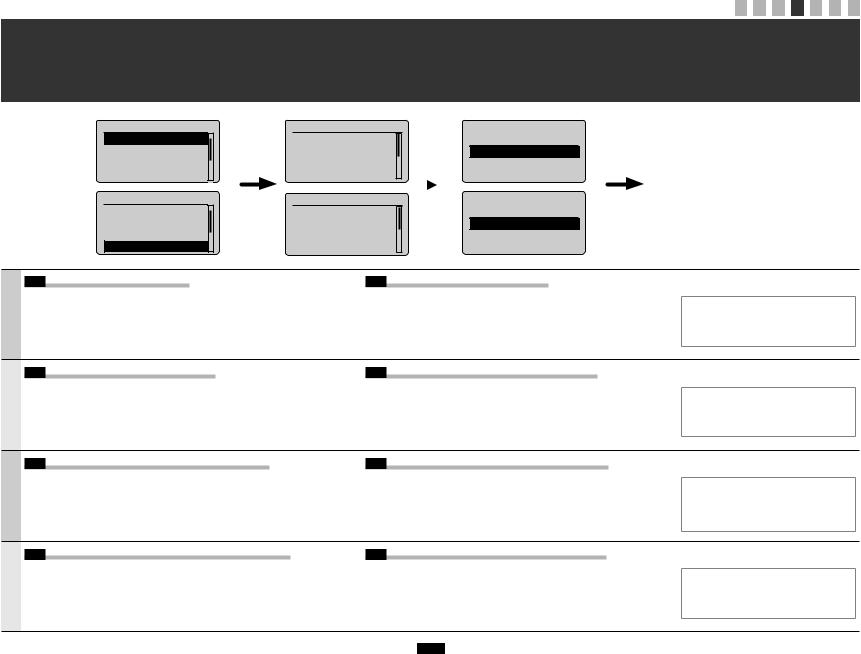
4Indication des réglages de départ et branchement d’un câble téléphonique Impostazioni iniziali del fax e collegamento di un cavo telefonico Festlegen der anfänglichen Einstellungen und Anschließen eines TelefonkabelsSpecifying the Initial Settings and Connecting a Telephone Cable
Language
English
Estonian
Finnish
French
Language
English
Estonian
Finnish
French
Current Time Set.
Must rechg. battery for 24 hrs. to save time settings.
After turning main
Rég. heure actuelle
La batterie doit être rechargée pdt 24h pr enreg. les régl. heure. Après
Perform fax setup?
Set up Now
Set up Later
Configurer le fax ?
Maintenant
Plus tard
English
4-1 Specify the initial settings..
Follow the instructions on the screen, set the language and time.
For details on navigating the menu and how to input the numbers, see 2 "Navigating the Menu and Text Input Method" ( P.3).
P.3).
4-2 Specify the initial fax settings..
Follow the "Fax Setup Guide" to specify a fax number, a unit name, and a receive mode.
For more details on the receive mode, see the e-Manual.
 e-Manual -> "Fax" -> "Using the Fax Functions" -> "Receiving Faxes" -> "RX Mode."
e-Manual -> "Fax" -> "Using the Fax Functions" -> "Receiving Faxes" -> "RX Mode."
What happens with the unit name
Once the information has been registered, it is printed at the top of each page that you are sending.
Français
4-1 Indiquer les réglages de départ..
Suivez les instructions à l'écran pour définir la langue et l'heure.
Pour en savoir plus sur la navigation dans le menu et la saisie des nombres, voir 2 "Navigation dans le menu et méthode de saisie de texte" ( P.3).
P.3).
4-2 Spécifiez les paramètres de fax initiaux..
Suivez les instructions du manuel "Guide de configuration du fax" pour spécifier un numéro de fax, un nom d'unité et un mode de réception.
Pour en savoir plus sur le mode de réception, reportez-vous au manuel électronique.  Manuel électronique -> "Fax" -> "Utilisation des fonctions fax" -> "Réception de fax"
Manuel électronique -> "Fax" -> "Utilisation des fonctions fax" -> "Réception de fax"
-> "Mode RX".
Traitement du nom d'unité
Une fois les informations enregistrées, elles sont imprimées en haut de chaque page que vous envoyez.
Italiano
4-1 Specificare le impostazioni iniziali del fax ..
Seguire le istruzioni visualizzate per impostare la lingua e l'orario.
Per i dettagli sulla navigazione del menu e su come immettere i numeri, vedere 2 "Navigazione del menu e metodo di input del testo" ( Pag.3).
Pag.3).
4-2 Specificare le impostazioni iniziali del fax..
Attenersi alle istruzioni della "Guida configurazione fax" per specificare il numero del fax, il nome dell'unità e la modalità di ricezione.
Per ulteriori dettagli sulla modalità di ricezione, consultare l'e-Manual.
 e-Manual -> "Fax" -> "Utilizzo delle funzioni fax" -> "Ricezione di fax" -> "Modo RX".
e-Manual -> "Fax" -> "Utilizzo delle funzioni fax" -> "Ricezione di fax" -> "Modo RX".
Operazioni eseguite con il nome dell'unità
Una volta registrate le informazioni, queste vengono stampate nella parte superiore di ogni pagina che si sta inviando.
Deutsch
4-1 Legen Sie die anfänglichen Einstellungen fest..
Folgen Sie den Anweisungen auf dem Bildschirm, und stellen Sie die Sprache und die Uhrzeit ein.
Nähere Informationen zum Navigieren durch das Menü und zur Eingabe der Zahlen finden Sie unter 2 "Navigieren durch das Menü und Texteingabemethode" ( S.3).
S.3).
4-2 eben Sie die Anfangsfaxeinstellungen an..
Folgen Sie den Anweisungen im "Fax Setup Handbuch", um eine Faxnummer, den Namen einer Einheit und einen Empfangsmodus anzugeben.
Weitere Informationen zum Empfangsmodus finden Sie in der e-Anleitung.  e-Anleitung -> "Fax" -> "Verwenden der Faxfunktion" -> "Empfangen von Faxen" ->
e-Anleitung -> "Fax" -> "Verwenden der Faxfunktion" -> "Empfangen von Faxen" ->
"Empfangsmodus".
Verwendung des Namens der Einheit
Nachdem die Informationen gespeichert wurden, werden sie auf jeder von Ihnen gesendeten Seite oben gedruckt.
5

Connect phone line.
Follow illustrations on the next screen and connect:
1. Phone line to A
Connecter ligne tél.
Suivre instructions à l'écran suivant pour connecter:
1. Ligne tél. à A
End Fax Setup
Guide?
Yes No
Terminer guide d'installation fax ?
Telephone line |
Telephone |
|
connector |
Oui |
Non |
|
Italiano Deutsch
English Français
Setting is complete.
Turn the main power
OFF and ON.
OK
Réglage terminé. Mettre machine hors puis sous tension.
OK
English
4-3 Connect a telephone cable..
When <Connect phone line.> appears on the display, connect the telephone cable by referring to the illustration.
If the handset is connected to the machine
You can use the handset without connecting an external telephone.
4-4 Exit the Fax Setup Guide, and then restart the machine..
Turn OFF the machine, wait for at least 10 seconds, and then it back ON.
The telephone line types are not detected automatically. See the e-Manual and set a telephone line manually.  e-Manual -> "Fax" -> "Using the Fax Functions" -> "Changing Fax Settings (Settings that Can Be Specified Using the
e-Manual -> "Fax" -> "Using the Fax Functions" -> "Changing Fax Settings (Settings that Can Be Specified Using the
[Menu] Button)" -> "Configuring Send Settings" -> "Select Line Type."
 5 "Setting a Paper Size and
5 "Setting a Paper Size and
Type" (P..7)
Français
4-3 Connectez un câble téléphonique..
Lorsque l'afficheur indique <Connecter ligne tél.>, branchez le câble téléphonique en vous reportant à l'illustration.
Si le combiné est branché sur la machine
Vous pouvez utiliser le combiné sans avoir à brancher de téléphone externe.
4-4 Quittez le Guide de configuration du fax, puis redémarrez la machine..
Mettez la machine hors tension, puis attendez au moins 10 secondes avant de la remettre sous tension.
Les types de ligne téléphonique ne sont pas détectés automatiquement. Reportez-vous au manuel électronique et configurez manuellement la ligne téléphonique.
 Manuel électronique -> "Fax" -> "Utilisation des fonctions de fax" -> "Modification des réglages de fax (Eléments pouvant être spécifiés avec le bouton [Menu])" -> "Configuration des réglages d'envoi" -> "Choix du type de ligne".
Manuel électronique -> "Fax" -> "Utilisation des fonctions de fax" -> "Modification des réglages de fax (Eléments pouvant être spécifiés avec le bouton [Menu])" -> "Configuration des réglages d'envoi" -> "Choix du type de ligne".
 5 "Réglage du format et du type de papier" (P..7)
5 "Réglage du format et du type de papier" (P..7)
Italiano
4-3 Collegare un cavo telefonico..
Alla visualizzazione del messaggio <Collegare linea tel.> sul display, collegare il cavo del telefono facendo riferimento all'illustrazione.
Quando si installa il ricevitore opzionale
È possibile utilizzare il ricevitore senza dover collegare un telefono esterno.
4-4 Chiudere la Guida configurazione fax e riavviare la macchina..
Spegnere la macchina, attendere almeno 10 secondi e quindi riaccenderla.
Le tipologie di linea telefonica non vengono riconosciute automaticamente. Consultare l'e-Manual e impostare manualmente una linea telefonica.
 e-Manual -> "Fax" -> "Utilizzo delle funzioni fax" -> "Modifica delle impostazioni fax (impostazioni selezionabili utilizzando il pulsante [Menu])" -> "Configurazione delle impostazioni di invio" -> "Selezione tipo linea".
e-Manual -> "Fax" -> "Utilizzo delle funzioni fax" -> "Modifica delle impostazioni fax (impostazioni selezionabili utilizzando il pulsante [Menu])" -> "Configurazione delle impostazioni di invio" -> "Selezione tipo linea".
 5 "Impostazione di un formato e di un tipo di carta" (Pag..7)
5 "Impostazione di un formato e di un tipo di carta" (Pag..7)
Deutsch
4-3 Schließen Sie ein Telefonkabel an..
Wenn auf dem Display <Telefonleitung anschl.> angezeigt wird, schließen Sie das Telefonkabel entsprechend der Abbildung an.
Wenn der Hörer an das Gerät angeschlossen ist
Sie können den Hörer verwenden, ohne ein externes Telefon anzuschließen.
4-4 Beenden Sie das Fax Setup Handbuch, und starten Sie das Gerät dann erneut..
Schalten Sie das Gerät aus, warten Sie mindestens 10 Sekunden, und schalten Sie es dann wieder ein.
Die Telefonleitungstypen werden nicht automatisch erkannt. Lesen Sie in der e-Anleitung nach, und legen Sie die Telefonleitung manuell fest.
 e-Anleitung -> "Fax" -> "Verwenden der Faxfunktionen" -> "Ändern der Faxeinstellungen (Einstellungen, die über die Schaltfläche [Menü] angegeben werden können)" -> "Konfigurieren von Sendeeinstellungen" -> "Leitungstyp wählen".
e-Anleitung -> "Fax" -> "Verwenden der Faxfunktionen" -> "Ändern der Faxeinstellungen (Einstellungen, die über die Schaltfläche [Menü] angegeben werden können)" -> "Konfigurieren von Sendeeinstellungen" -> "Leitungstyp wählen".
 5 "Einstellen eines Papierformats und Papiertyps" (S..7)
5 "Einstellen eines Papierformats und Papiertyps" (S..7)
6
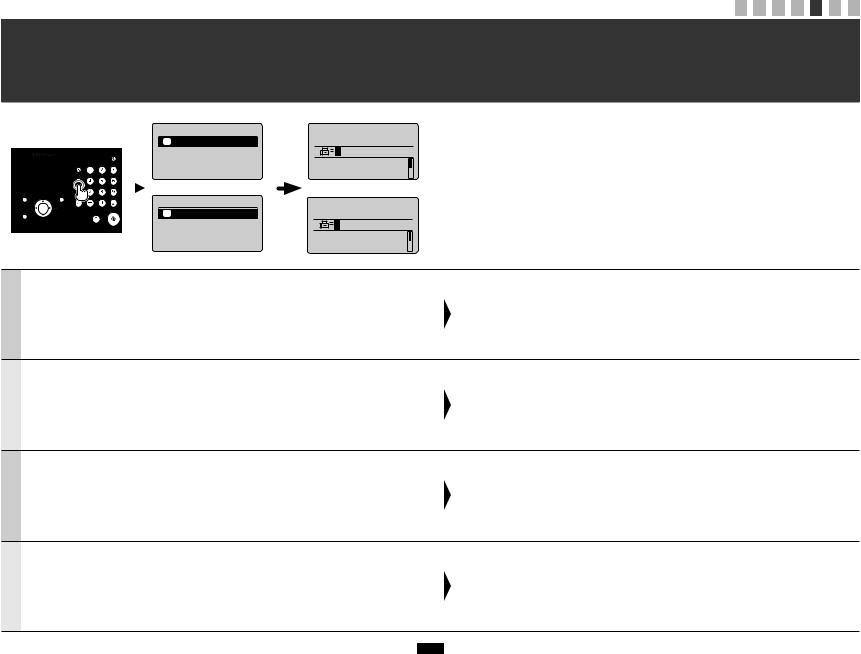
5Réglage du format et du type de papier Impostazione di un formato e di un tipo di carta Einstellen eines Papierformats und PapiertypsSetting a Paper Size and Type
Paper Settings
1 Drawer 1
Réglages papier
1 Cassette 1
Specify destination. 01/01 2011 12:52AM
RX Mode: Auto
Resolution: 200 x 1...
Spécifier destinataire 01/01 2011 12:52AM
Mode RX : Auto
Résolution: 200 x 1...
Follow the instructions on the screen, set the paper size and type.
After completing the setting, specify the following settings.
English
Suivez les instructions à l'écran pour définir le format et le type de papier.
Une fois le paramétrage effectué, spécifiez les paramètres suivants.
Français
Seguire le istruzioni visualizzate per impostare il formato e il tipo di carta.
Dopo aver completato l'impostazione, selezionare le impostazioni seguenti.
Italiano
Folgen Sie den Anweisungen auf dem Bildschirm, und stellen Sie das Papierformat und den Papiertyp ein. Wenn Sie die Einstellung abgeschlossen haben, geben Sie die folgenden Einstellungen an.
Deutsch
 6 "Installing the Driver/Software" (P..8)
6 "Installing the Driver/Software" (P..8)
 6 "Installation du pilote/logiciel" (P..8)
6 "Installation du pilote/logiciel" (P..8)
 6 "Installazione di driver/software" (Pag..8)
6 "Installazione di driver/software" (Pag..8)
 6 "Installieren des Treibers bzw.. der Software" (S..8)
6 "Installieren des Treibers bzw.. der Software" (S..8)
7
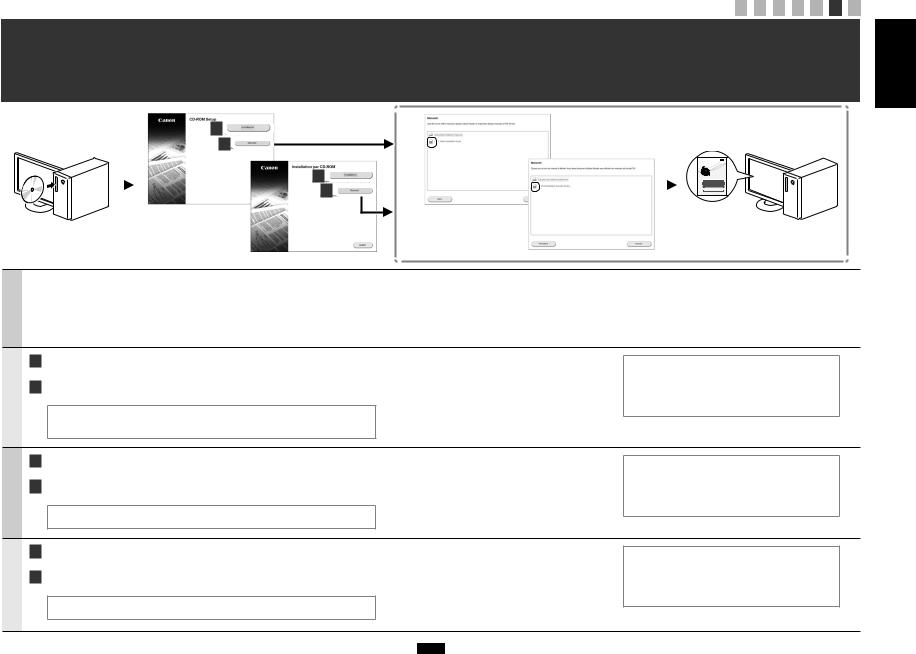
6Installation du pilote/logiciel Installazione di driver/software Installieren des Treibers bzw. der SoftwareInstalling the Driver/Software
A 
B 
A 
B 
1 2 3 4 5 6 7
Italiano Deutsch
English Français
FAX L Driver Installation Guide |
English
Français
Italiano
Deutsch
A |
|
Install the driver and software using the User Software CD-ROM. |
For Windows 2000 users, refer to the "Readme" file included in the User |
The newest software: |
|
|
|
|
|
|
|
|
Software CD-ROM. |
Depending on the operating system you are using, some functions of |
|
|
|
||
|
|
|
[My computer] -> [Open] -> [Readme for Windows2000 Users_XX.hta]* |
|
|
|
|
the driver software included in the CD-ROM may not be usable. The |
|
B |
|
For details on the installation procedures, see the FAX L Driver Installation Guide. |
* Select your language for XX. |
|
|
newest software is posted on the Canon web site. Please verify the |
|||
|
|
We ask for the user's cooperation for the Product Extended Survey Program. For details, see the |
|
operating environment etc. and download the appropriate software if |
|
|
descriptions on the screen. |
|
required. |
|
|
|
|
|
AInstallez le pilote et le logiciel avec le CD-ROM "User Software CD-ROM".
BPour en savoir plus sur les procédures d’installation, consulter le Guide d’installation des pilotes FAX L.
Nous souhaitons obtenir la pleine coopération de l’utilisateur à travers le programme de questionnaire étendu sur le produit (Product Extended Survey Program). Pour en savoir plus, voir les descriptions reprises à l’écran.
Pour les utilisateurs Windows 2000, reportez-vous au fichier « Lisez-moi » sur le CD-ROM fourni.
[Poste de travail] -> [Ouvrir] -> [Readme for Windows2000 Users_XX.hta]* * Sélectionnez la langue à afficher sur XX.
Logiciel le plus récent :
Selon le système d’exploitation utilisé, certaines fonctions du logiciel du pilote d’impression fourni sur le CD-ROM peuvent ne pas être disponibles. La version la plus récente du logiciel est postée sur le site Web Canon. Vérifiez votre environnement système, etc., puis, le cas échéant, téléchargez la version logicielle requise.
AInstallare il driver e il software dall'User Software CD-ROM.
BPer i dettagli relativi alle procedure d'installazione, consultare la Guida di Installazione del driver FAX L.
Chiediamo la collaborazione dell’utente per il Programma Esteso di Indagine sul Prodotto (Product Extended Survey Program). Per maggiori dettagli, fare riferimento alle descrizioni sulla schermata.
Per gli utenti di Windows 2000, fate riferimento al file "Leggere con attenzione" incluso nel CD-ROM per l’utente del Software.
[Risorse del computer] -> [Apri] -> [Readme for Windows2000 Users_ XX.hta]*
* Selezionate la lingua per XX.
Software più recente:
In base al sistema operativo utilizzato, alcune funzioni del software del driver contenuto nel CD-ROM potrebbero non essere utilizzabili. Il software più recente è pubblicato sul sito Web di Canon. Si prega di verificare l’ambiente operativo ecc. e di scaricare il software adeguato, se richiesto.
AInstallieren Sie den Treiber und die Software über die User Software CD-ROM.
BNähere Informationen zum Installationsvorgang finden Sie im Installationshandbuch zum FAX L-Treiber.
Wir bitten die Benutzer um die Teilnahme am Product Extended Survey Program. Detaillierte Informationen werden auf dem Bildschirm angezeigt.
Windows 2000-Benutzer: Lesen Sie die Infodatei auf der CD-ROM „User Software“.
[Arbeitsplatz] -> [Öffnen] -> [Readme for Windows2000 Users_XX.hta]* * Wählen Sie für XX Ihre Sprache aus.
Neueste Software:
Je nach Betriebssystem können einige Funktionen der Treibersoftware, die auf der CD-ROM enthalten ist, nicht verwendet werden. Die neueste Software finden Sie auf der Canon-Website. Überprüfen Sie die Betriebsumgebung usw., und laden Sie ggf. die passende Software herunter.
8
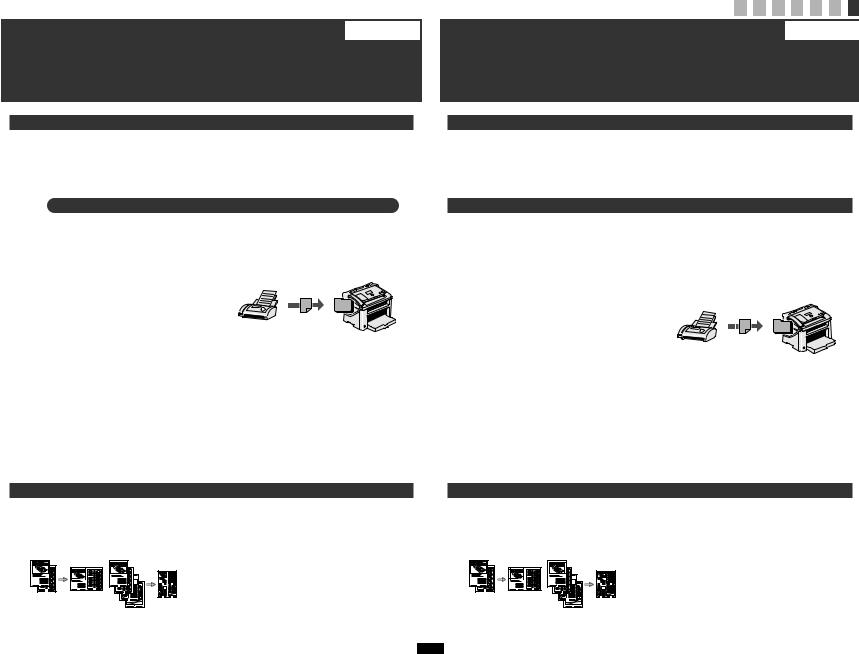
Perform Useful Tasks English
7 You can use various functions in this machine. Following functions are the overview of the overview of the main functions that you can use routinely.
For details on each function, see the e-Manual.
Copy
●●Enlarged/Reduced Copies
You can enlarge or reduce standard size documents to copy on standard size paper or specify the copy ratio in percentage.
|
|
Fax |
●●Sending a Document Directly from a Computer |
●●Receiving |
|
(PC Fax)
In addition to the normal sending and receiving faxes, you can use the PC fax.
●●Sending
You can register fax destinations in the address book. You can specify the destinations using various methods, enabling you to send documents quickly and easily.
▪▪Destination search
▪▪One-touch keys
▪▪Coded dialing
▪▪Destination Group
▪▪Specifying from the sending history
▪▪Sequential broadcast
▪▪Delayed sending
▪▪Receiving in the memory
You can store the received documents in the memory. You can print the stored documents at any time or if you do not need them, you can delete them.
▪▪Remote Receiving
If an external telephone is connected, you can switch to the fax receiving mode immediately by dialing the ID number for fax receiving using the dial buttons of the telephone during a phone call.
▪▪Polling Receiving
You can retrieve pre-loaded documents from a sender's fax machine when you want to receive the fax.
Exécution de tâches utiles Français
7 Vous pouvez utiliser les diverses fonctions de la machine. Voici les principales fonctions que vous utiliserez au quotidien.
Pour en savoir plus sur chaque fonction, voir le manuel électronique.
Copie
●●Copie réduite/agrandie
Vous pouvez agrandir ou réduire les documents de taille standard afin de les copier sur du papier de format standard, ou spécifier un taux de reproduction en pourcentage.
|
Fax |
|
●●Envoi d'un document directement depuis un |
●●Réception |
|
ordinateur (Fax PC) |
▪▪ Réception en mémoire |
|
Outre les modes normaux d'envoi et de réception de fax, |
Vous pouvez stocker les documents reçus dans la |
|
vous pouvez utiliser la fonction Fax PC. |
mémoire. |
|
●●Envoi |
Vous pouvez imprimer les documents stockés à |
|
tout moment ou les supprimer si vous n'en avez pas |
||
Vous pouvez enregistrer des destinataires de fax dans le |
besoin. |
|
carnet d'adresses. Vous disposez de plusieurs méthodes |
|
|
pour spécifier les destinataires, ce qui vous permet |
|
|
d'envoyer vos documents rapidement et facilement. |
|
|
▪▪ Recherche de destinataires |
|
|
▪▪ Boutons de composition 1 touche |
|
|
▪▪ Composition codée |
▪▪ Réception à distance |
|
▪▪ Groupe de destinataires |
||
Si un téléphone externe est connecté, vous pouvez |
||
▪▪ Spécification depuis l'historique d'envoi |
||
passer immédiatement en mode de réception de fax |
||
▪▪ Multidiffusion |
en composant l'ID de réception de fax sur les touches |
|
▪▪ Envoi retardé |
de votre téléphone au cours d'un appel téléphonique. |
|
▪▪ Réception sondée |
||
|
||
|
Vous pouvez récupérer les documents préchargés du |
|
|
télécopieur de l’expéditeur au moment où vous voulez |
|
|
recevoir le fax. |
●●Enlarged/Reduced Printing ●●Reduced Layout
You can reduce multiple documents to print them onto one sheet.
2 on 1 |
4 on 1 |
●●Poster Printing ●●Watermark Printing
●●Displaying a Preview before Printing ●●Selecting a "Profile"
Impression
●●Impression réduite/agrandie ●●Présentation réduite
Vous pouvez réduire plusieurs document pour les imprimer tous sur une seule page.
2 sur 1 |
4 sur 1 |
●●Impression d'affiche ●●Impression avec filigrane
●●Affichage d'un aperçu avant l'impression ●●Sélection d'un "profil"
9
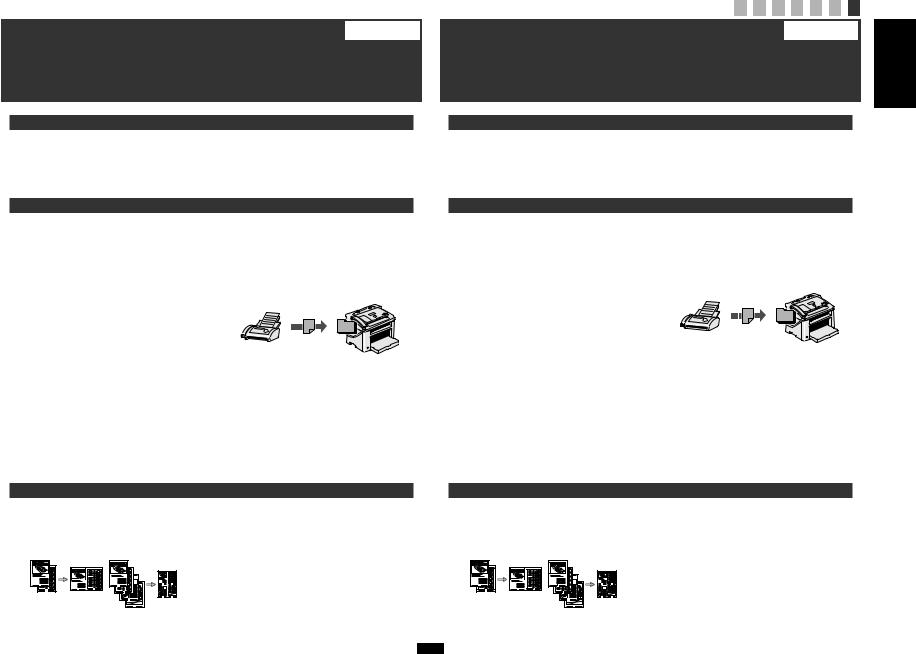
Attività utili Italiano
7 La macchina dispone di una serie di funzioni utili. Le funzioni descritte sono una panoramica delle funzioni principali che si possono utilizzare tutti i giorni.
Per i dettagli relativi a ogni funzione, consultare l'e-Manual.
Copia
●●Copie ingrandite/rimpicciolite
È possibile ingrandire o rimpicciolire i documenti di formati standard per copiare su carta di formato standard oppure selezionare le proporzioni in percentuale.
Fax
●●Invio di un documento direttamente da un computer |
●●Ricezione |
|
(invio fax da PC) |
▪▪ Ricezione in memoria |
|
Oltre all'invio e alla ricezione normali dei fax è possibile |
È possibile memorizzare i documenti ricevuti nella |
|
utilizzare il fax da PC. |
memoria. |
|
●●Invio |
È possibile stampare i documenti memorizzati in |
|
qualsiasi momento e, se non servono, è possibile |
||
È possibile registrare destinazioni di fax nella rubrica. Le |
cancellarli. |
|
destinazioni possono essere selezionate in vari modi, il |
|
|
che consente di inviare i documenti in modo più rapido e |
|
|
semplice. |
|
|
▪▪ Ricerca di una destinazione |
|
|
▪▪ Tasti di selezione veloce |
|
|
▪▪ Selezione codificata |
▪▪ Ricezione remota |
|
▪▪ Gruppo di destinazione |
||
Se è collegato un telefono esterno, è possibile |
||
▪▪ Selezione dalla cronologia degli invii |
||
passare immediatamente alla modalità di ricezione |
||
▪▪ Trasmissione sequenziale |
fax durante una telefonata componendo il numero |
|
▪▪ Invio ritardato |
identificativo per la ricezione fax con i pulsanti di |
|
composizione del telefono. |
||
|
||
|
▪▪ Ricezione richiesta |
|
|
È possibile recuperare documenti precaricati dal fax |
|
|
di un mittente al momento desiderato. |
Hilfreiche Funktionen Deutsch
7 Sie können verschiedene Funktionen dieses Geräts nutzen. Die folgenden Funktionen sind ein Überblick über die Hauptfunktionen, die Sie routinemäßig verwenden können. Nähere Informationen zu den einzelnen Funktionen finden Sie in der e-Anleitung.
Kopieren
●●Vergrößerte oder verkleinerte Kopien
Sie können Dokumente mit Standardformat für die Kopie auf Papier mit Standardformat vergrößern oder verkleinern oder den Zoomfaktor in Prozent angeben.
Fax
●●Senden eines Dokuments direkt von einem |
●●Empfang |
|
Computer (PC-Fax) |
▪▪ Empfang im Speicher |
|
Neben dem normalen Senden und Empfangen von |
Sie können die empfangenen Dokumente im Speicher |
|
Faxdokumenten können Sie die PC-Faxfunktion verwenden. |
speichern. |
|
●●Senden |
Sie können die gespeicherten Dokumente jederzeit |
|
drucken oder, falls Sie sie nicht benötigen, löschen. |
||
Sie können Faxempfänger im Adressbuch speichern. |
|
|
Sie können die Empfänger mit verschiedenen Methoden |
|
|
angeben, sodass Sie Dokumente schnell und problemlos |
|
|
senden können. |
|
|
▪▪ Empfängersuche |
|
|
▪▪ Zielwahltasten |
▪▪ Remote Empfang |
|
▪▪ Kodierte Wahl |
||
Wenn ein externes Telefon angeschlossen ist, |
||
▪▪ Empfängergruppe |
||
können Sie während des Telefonanrufs sofort in den |
||
▪▪ Angabe aus dem Sendelog |
||
Faxempfangsmodus wechseln, indem Sie die ID- |
||
▪▪ Rundsendung |
Nummer für den Faxempfang über die Wähltasten |
|
▪▪ Verzögertes Senden |
des Telefons wählen. |
|
▪▪ Abruf-Empfang |
||
|
||
|
Rufen Sie zuvor geladene Dokumente von einem |
|
|
sendenden Faxgerät ab, wenn Sie das Fax |
|
|
empfangen möchten. |
Italiano Deutsch
English Français
Stampa
●●Stampa ingrandita/rimpicciolita ●●Layout ridotto
È possibile rimpicciolire più documenti in modo da poterli stampare su un unico foglio.
2 in 1 |
4 in 1 |
●●Stampa di poster ●●Stampa di filigrane
●●Visualizzazione di un'anteprima prima della stampa ●●Selezione di un "profilo"
●●Vergrößerter oder verkleinerter Druck ●●Verkleinertes Layout
Sie können mehrere Dokumente verkleinern, um sie auf einem Blatt zu drucken.
2 auf 1 |
4 auf 1 |
●●Posterdruck ●●Wasserzeichendruck
●●Anzeigen einer Vorschau vor dem Druck ●●Auswählen eines Profils
10
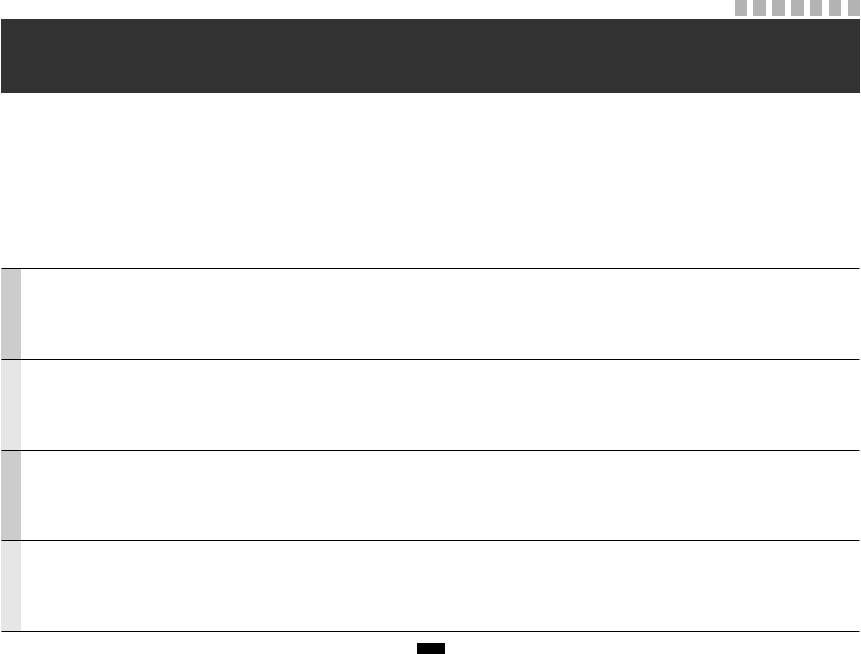
Obsah
Tartalom Spis treści Obsah
Česky
1 |
Dodané příručky.. . . . . . . . . . . . . . . . . . . . . . . . . . . . . . . . . . . . . . . . . . . . . . . . . . . . . |
Str..2 |
5 |
Nastavení velikosti a typu papíru.. . . . . . . . . . . . . . . . . . . . . . . . . . . . . . . . . . . . . . . |
Str..7 |
2 |
Navigace v nabídce a metoda zadávání textu.. . . . . . . . . . . . . . . . . . . . . . . . . . . . . |
Str..3 |
6 |
Instalace ovladače/softwaru .. . . . . . . . . . . . . . . . . . . . . . . . . . . . . . . . . . . . . . . . . . . |
Str..8 |
3 |
Připojení napájecího kabelu a zapnutí přístroje. . . . . . . . . . . . . . . . . . . . . . . . . . . . |
Str..4 |
7 |
Provádění užitečných úkolů .. . . . . . . . . . . . . . . . . . . . . . . . . . . . . . . . . . . . . . . . . . . |
Str..9 |
4 |
Určení počátečního nastavení a připojení telefonního kabelu.. . . . . . . . . . . . . . . . |
Str..5 |
|
|
|
Magyar
1 A mellékelt kézikönyvek.. . . . . . . . . . . . . . . . . . . . . . . . . . . . . . . . . . . . . . . . . . . . . . . . 2..o.. 2 Navigálás a menüben és a szövegbeviteli mód megadása. . . . . . . . . . . . . . . . . . . . 3..o.. 3 A hálózati kábel csatlakoztatása és a készülék bekapcsolása.. . . . . . . . . . . . . . . . . 4..o.. 4 A kezdeti beállítások megadása és telefonkábel csatlakoztatása.. . . . . . . . . . . . . . 5..o..
5 A papírméret és a papírtípus beállítása.. . . . . . . . . . . . . . . . . . . . . . . . . . . . . . . . . . . 7..o.. 6 Az illesztőprogram és a szoftver telepítése.. . . . . . . . . . . . . . . . . . . . . . . . . . . . . . . . 8..o.. 7 Hasznos feladatok végrehajtása.. . . . . . . . . . . . . . . . . . . . . . . . . . . . . . . . . . . . . . . . . 9..o..
Polski
1 Informacje o dostarczonych podręcznikach.. . . . . . . . . . . . . . . . . . . . . . . . . . . . . . Str..2 2 Poruszanie się po menu i sposób wpisywania tekstu. . . . . . . . . . . . . . . . . . . . . . . Str..3 3 Podłączanie przewodu zasilania i włączanie urządzenia.. . . . . . . . . . . . . . . . . . . . Str..4 4 Konfigurowanie ustawień początkowych i podłączanie kabla telefonicznego.. . . Str..5
5 Ustawianie formatu i rodzaju papieru.. . . . . . . . . . . . . . . . . . . . . . . . . . . . . . . . . . . . Str..7 6 Instalowanie sterownika/oprogramowania.. . . . . . . . . . . . . . . . . . . . . . . . . . . . . . . . Str..8 7 Wykonywanie przydatnych zadań.. . . . . . . . . . . . . . . . . . . . . . . . . . . . . . . . . . . . . . Str..10
Slovensky
1 |
Informácie o dodaných príručkách.. . . . . . . . . . . . . . . . . . . . . . . . . . . . . . . . . . . . . . |
Str..2 |
5 |
Nastavenie formátu a typu papiera.. . . . . . . . . . . . . . . . . . . . . . . . . . . . . . . . . . . . . |
. Str..7 |
2 |
Navigácia v ponuke a metóda zadávania textu.. . . . . . . . . . . . . . . . . . . . . . . . . . . . |
Str..3 |
6 |
Inštalácia ovládača a softvéru.. . . . . . . . . . . . . . . . . . . . . . . . . . . . . . . . . . . . . . . . . |
. Str..8 |
3 |
Pripojenie napájacieho kábla a zapnutie zariadenia.. . . . . . . . . . . . . . . . . . . . . . . . |
Str..4 |
7 |
Vykonávanie užitočných úloh.. . . . . . . . . . . . . . . . . . . . . . . . . . . . . . . . . . . . . . . . . |
Str..10 |
4 |
Zadanie počiatočného nastavenia a pripojenie telefónneho kábla.. . . . . . . . . . . . |
Str..5 |
|
|
|
1
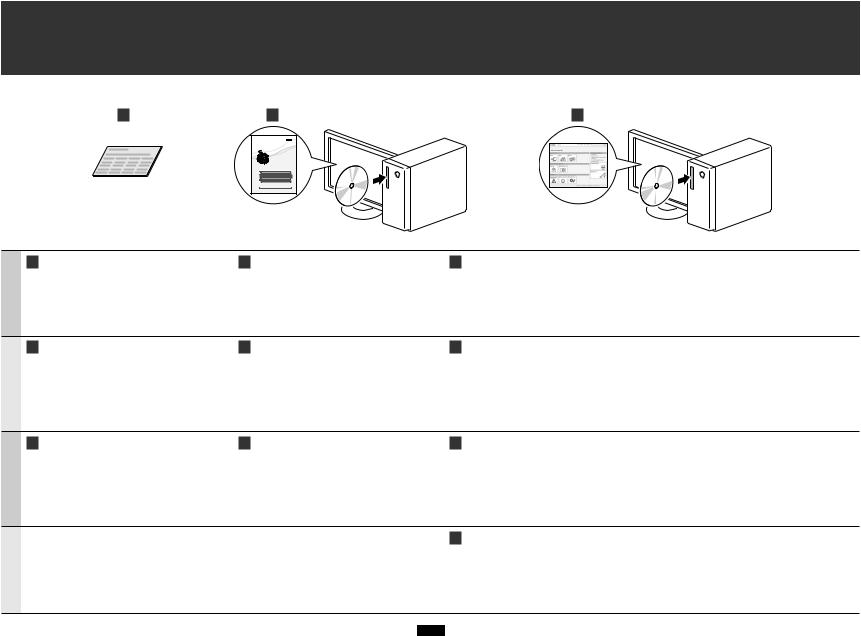
1A mellékelt kézikönyvek
Informacje o dostarczonych podręcznikach Informácie o dodaných príručkáchDodané příručky
A |
B |
C |
|
FAX L Driver Installation Guide |
|
|
|
|
|
|
|
|
|
|
|
|
|
|
|
|
|
|
|
|
|
|
|
|
|
|
|
|
|
|
|
|
|
|
|
|
|
|
|
|
|
|
|
|
|
|
|
Magyar |
Slovensky |
|
|
|
|
|
|
|
|
|
|
|
|
|
|
Česky |
Polski |
|
|
|
|
|
|
|
|
|
|
|
|
|
|
|
|
Česky
Magyar
Polski
Slovensky
AZákladní příručka (tato příručka): Nejprve si přečtěte tuto příručku..
Tato příručka popisuje instalaci přístroje, nastavení a upozornění. Tuto příručku si přečtěte, než začnete přístroj používat.
BFAX L Driver Installation Guide (Příručka instalace ovladače FAX L) (disk User Software CD-ROM):
Ve druhém kroku si přečtěte tento návod..
Tato příručka popisuje instalaci softwaru.
CElektronická příručka („Multi-lingual User Manual CD“ (Vícejazyčný disk CD s uživatelskými příručkami)): Přečtěte si požadovanou kapitolu odpovídající vašim potřebám..
Elektronická příručka je uspořádaná do kategorií podle témat, aby bylo možné snadno vyhledávat požadované informace.
Zobrazení příručky Elektronická příručka z disku CD-ROM
1.Do počítače vložte disk „Multi-lingual User Manual CD“ (Vícejazyčný disk CD s uživatelskými příručkami).
2.Zvolte jazyk.
3.Klepněte na možnost [Display] (Zobrazit).
* V závislosti na používaném operačním systému se zobrazí upozornění ochrany zabezpečení. Povolte zobrazení obsahu.
ATelepítési kézikönyv (ez az útmutató): Ezt a kézikönyvet olvassa el először..
Ez a kézikönyv a készülék telepítését, beállításait és a kapcsolódó óvintézkedéseket ismerteti. A készülék használatba vétele előtt olvassa el figyelmesen ezt a kézikönyvet.
BFAX L Driver Installation Guide
(Az FAX L illesztőprogram telepítési kézikönyve) (User Software CD-ROM (Felhasználói szoftverlemez)):
Folytassa ennek a kézikönyvnek az elolvasásával..
Ez a kézikönyv a szoftvertelepítést mutatja be.
Ce-Kézikönyv (Multi-lingual User Manual CD (Többnyelvű felhasználói kézikönyv CD)): Olvassa el a megfelelő fejezetet..
Az e-Kézikönyv témakörök szerinti csoportosításban tartalmazza a tudnivalókat, így könnyen megtalálhatja a keresett információt.
Az e-Kézikönyv megjelenítése a CD-ről
1.Helyezze be a Multi-lingual User Manual CD (Többnyelvű felhasználói kézikönyv CD) a számítógépbe.
2.Válasszon nyelvet.
3.Kattintson a [Display] (Megjelenítés) elemre.
*A számítógép operációs rendszerétől függően előfordulhat, hogy megjelenik egy biztonsági figyelmeztetés. Engedélyezze a tartalom megjelenítését.
APrzewodnikpodręcznik):wprowadzający (niniejszy
W pierwszej kolejności należy przeczytać ten podręcznik..
W przewodniku opisano proces instalacji, a także ustawienia i przestrogi dotyczące urządzenia. Przed rozpoczęciem korzystania z urządzenia należy przeczytać niniejszy przewodnik.
BInstrukcja instalacji programu Sterownik do faksów L (na dysku User Software
CD-ROM (Dysk CD ROM z oprogramowaniem użytkownika)):
W dalszej kolejności należy przeczytać tę instrukcję..
W przewodniku opisano proces instalacji oprogramowania.
Ce-Podręcznik (na dysku Multi-lingual User Manual CD (Dysk CD-ROM z wielojęzycznymi podręcznikami użytkownika)): W razie potrzeby należy zapoznać się z odpowiednim rozdziałem..
e-Podręcznik podzielono na tematy ułatwiające znajdowanie odpowiednich informacji.
Wyświetlanie programu e-Podręcznik bezpośrednio z dysku CD-ROM
1.Umieść dysk Multi-lingual User Manual CD (Dysk CD-ROM z wielojęzycznymi podręcznikami użytkownika) w napędzie komputera.
2.Wybierz język.
3.Kliknij opcję [Display] (Wyświetl).
* W niektórych systemach operacyjnych wyświetlany jest komunikat o zabezpieczeniach. Należy wyrazić zgodę na wyświetlenie zawartości.
A |
Úvodná príručka (táto príručka): |
B |
FAX L Driver Installation Guide |
|
Túto príručku si prečítajte ako prvú.. |
|
(disk User Software CD-ROM): |
|
Táto príručka opisuje inštaláciu zariadenia, |
|
Túto príručku si prečítajte ako ďalšiu v poradí.. |
|
nastavenia a upozornenia. Túto príručku si pozorne |
|
Táto príručka opisuje inštaláciu softvéru. |
|
prečítajte pred začiatkom používania zariadenia. |
|
|
Ce-Manual (Elektronická príručka) (Multi-lingual User Manual CD (Disk CD s viacjazyčnými príručkami pre používateľa)): Podľa potreby si prečítajte požadovanú kapitolu..
e-Manual (Elektronická príručka) je rozdelená do kategórií podľa predmetu, aby ste mohli jednoducho nájsť požadované informácie.
Zobrazenie dokumentu e-Manual (Elektronická príručka) z disku CD-ROM
1.Vložte disk Multi-lingual User Manual CD (Disk CD s viacjazyčnými príručkami pre používateľa) do počítača.
2.Vyberte jazyk.
3.Kliknite na položku [Display] (Zobraziť).
* Podľa toho, aký operačný systém používate, sa môže zobraziť správa o ochrane zabezpečenia. Povoľte zobrazenie obsahu.
2
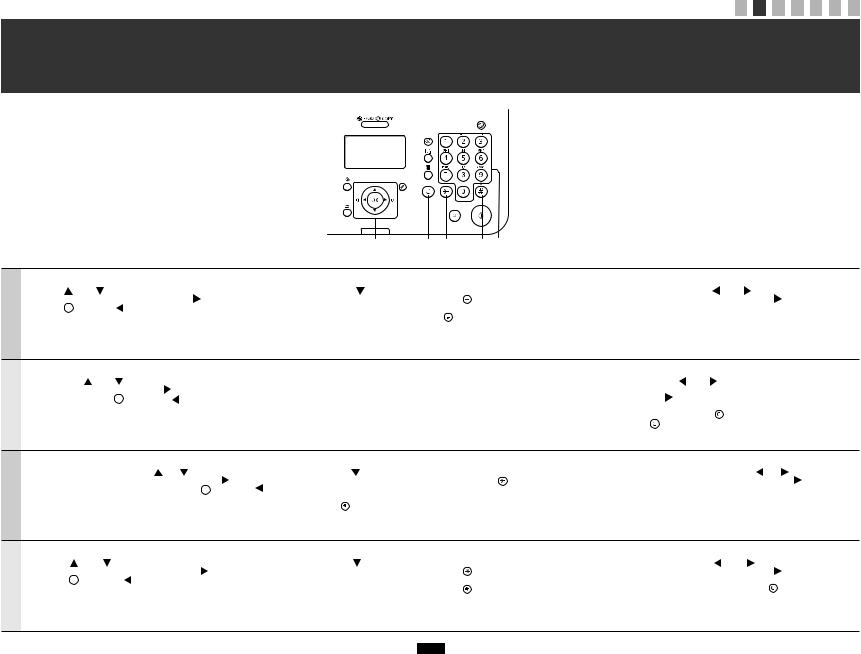
2Navigálás a menüben és a szövegbeviteli mód megadása Poruszanie się po menu i sposób wpisywania tekstu Navigácia v ponuke a metóda zadávania textuNavigace v nabídce a metoda zadávání textu
Česky
▲▼◄►OK |
C |
|
# Numeric |
|
|||
|
|
|
keys |
Navigace v nabídce |
Metoda zadávání textu |
|
▪▪ Výběr položky nebo pohybování kurzoru mezi položkami nabídky |
-- Změna režimu zadávání |
|
Pomocí [ |
] nebo [ ] vyberte položku. |
Stisknutím tlačítka [ ] vyberte možnost <Režim zadávání> a stiskněte tlačítko [OK]. |
Na další úroveň přejdete pomocí tlačítka [OK] nebo [ ]. |
Režim zadávání můžete změnit také stisknutím tlačítka [ ] (Tónová). |
|
Pomocí [ |
] (Zpět) nebo [ ] se vrátíte o úroveň výše. |
-- Zadávání textu, symbolů a čísel |
▪▪ Potvrzení nastavení |
K zadávání použijte číselná tlačítka nebo tlačítka [ ] (Symboly). |
|
Stiskněte tlačítko [OK]. Pokud se však na displeji zobrazí <Použít>, |
Podrobné informace o přepínatelném režimu nebo dostupném textu najdete na následující stránce. |
|
vyberte možnost <Použít> a poté stiskněte tlačítko [OK]. |
|
|
-- Posouvání kurzoru (zadávání mezery)
Posouvejte se pomocí [ ] nebo [ ].
Posuňte kurzor na konec textu a stisknutím [ ] zadejte mezeru. -- Odstraňování znaků
K odstranění znaků používejte tlačítko [ ] (Vymazat). Stisknutím a podržením tlačítka [
] (Vymazat). Stisknutím a podržením tlačítka [ ] (Vymazat) odstraníte všechny znaky.
] (Vymazat) odstraníte všechny znaky.
Magyar
Navigálás a menüben
▪▪ Elemek kiválasztása és a kurzor léptetése a menüpontok között
Az elemeket a [ ] vagy [ |
] gombbal jelölheti ki. |
|
A menü következő szintjére az [OK] vagy [ |
] gombbal léphet át. |
|
A menü előző szintjére a [ |
] (Vissza) vagy [ |
] gombbal léphet vissza. |
▪▪Megerősítés beállítása
Nyomja meg az [OK] gombot. Ha azonban az <Alkalmaz> elem jelenik meg a kijelzőn, akkor jelölje ki az <Alkalmaz> elemet, majd ezután nyomja meg az [OK] gombot.
Szövegbeviteli mód
-- Beviteli mód megváltoztatása
Jelölje ki az <Beviteli mód> elemet a [ ] ikonnal, majd nyomja meg az [OK] gombot. A beviteli módot a [
] ikonnal, majd nyomja meg az [OK] gombot. A beviteli módot a [ ] (Hangkód) gomb megnyomásával is megváltoztathatja.
] (Hangkód) gomb megnyomásával is megváltoztathatja.
-- Szöveg, jelek és számok beírása
A bevitel a számgombok, illetve a [ ] (Szimbólumok) gomb használatával történhet.
] (Szimbólumok) gomb használatával történhet.
Az átváltható módokkal és a beírható karakterekkel kapcsolatos részletekért tekintse meg a következő oldalt.
-- |
A kurzor léptetése (szóköz beírása) |
|
|
A kurzort a [ ] vagy [ |
] gombbal léptetheti. |
|
Szóköz beírásához vigye a kurzort a karakterlánc végére, majd nyomja |
|
|
meg a [ ] gombot. |
|
-- |
Karakterek törlése |
|
|
A törléshez használja a [ |
] (Törlés) gombot. |
|
A [ ] (Törlés) gomb lenyomva tartásával az összes karaktert törölheti. |
|
Polski
Poruszanie się w obrębie menu |
Sposób wpisywania tekstu |
▪▪ Wybór pozycji lub przesuwanie kursora między pozycjami menu |
-- Zmiana trybu wprowadzania |
Wybierz pozycję za pomocą przycisku [ ] lub [ ]. |
Naciśnij przycisk [ ], aby wybrać opcję <Tryb Wprowadzania>, a następnie naciśnij przycisk [OK]. |
Przejdź do następnego poziomu naciskając przycisk [OK] lub [ ]. |
W celu zmiany trybu wprowadzania można także nacisnąć przycisk [ ] (Tonowe). |
Przejdź do poprzedniego poziomu naciskając przycisk [ ] (Wstecz) lub [ ]. |
-- Wprowadzanie tekstu, symboli i liczb |
▪▪ Potwierdzenie ustawienia |
Wprowadzanie powyższych elementów odbywa się przy użyciu klawiszy numerycznych |
Naciśnij przycisk [OK]. Jeśli na ekranie zostanie wyświetlona opcja |
lub przycisku [ ] (Symbole). |
<Zastosuj>, wybierz ją, a następnie naciśnij przycisk [OK]. |
Szczegółowe informacje na temat zmiany trybu lub dostępnego tekstu znajdują się na następnej stronie. |
-- Przesuwanie kursora (wprowadzanie spacji)
Przesuń kursor za pomocą przycisku [ ] lub [ ].
Przesuń kursor na koniec tekstu i naciśnij przycisk [ ], aby wprowadzić spację.
-- Usuwanie znaków
Usuń znak za pomocą przycisku [ ] (Kasuj).
] (Kasuj).
Naciśnięcie i przytrzymanie przycisku [ ] (Kasuj) powoduje usunięcie wszystkich znaków.
] (Kasuj) powoduje usunięcie wszystkich znaków.
Slovensky
Navigácia v ponuke |
Spôsob zadávania textu |
|
|
▪▪ Výber položky alebo pohybovanie kurzora medzi položkami ponuky |
-- Zmena režimu zadávania |
|
|
Pomocou [ |
] alebo [ ] vyberte položku. |
Pomocou tlačidla [ ] vyberte možnosť <Režim zadávania> a stlačte tlačidlo [OK]. |
|
Na ďalšiu úroveň pokračujte pomocou tlačidla [OK] alebo [ ]. |
Na zmenu režimu zadávania môžete tiež stlačiť tlačidlo [ |
] (Tón). |
|
Pomocou [ |
] (Späť) alebo [ ] sa vrátite o úroveň vyššie. |
-- Zadávanie textu, symbolov a čísel |
|
▪▪ Potvrdenie nastavenia |
Zadávať môžete pomocou číselných tlačidiel alebo tlačidla [ |
] (Symboly). |
|
Stlačte tlačidlo [OK]. Ak sa však na displeji zobrazí <Použiť>, |
Podrobné informácie o prepínateľnom režime alebo dostupnom texte nájdete na nasledujúcej stránke. |
||
vyberte možnosť <Použiť> a potom stlačte tlačidlo [OK]. |
|
|
|
-- |
Posúvanie kurzora (zadávanie medzery) |
|
|
Posúvajte sa pomocou [ ] alebo [ ]. |
|
|
Posuňte kurzor na koniec textu a stlačením [ |
] zadajte medzeru. |
-- |
Odstraňovanie znakov |
|
|
Na odstránenie znakov používajte tlačidlo [ |
] (Vymazať). |
Stlačením a podržaním tlačidla [ ] (Vymazať) odstránite všetky znaky.
] (Vymazať) odstránite všetky znaky.
3

Česky |
|
|
|
|
|
|
|
Polski |
|
|
|
|
|
|
Zadávání textu, symbolů a čísel |
|
Wprowadzanie tekstu, symboli i liczb |
|
|||||||||||
|
|
|
|
|
|
|
|
|
|
|
|
|
|
|
Tlačítko |
Režim zadávání: |
Režim zadávání: |
|
Režim |
|
Klawisz |
|
Tryb |
Tryb |
Tryb |
||||
|
|
<A> |
<a> |
|
zadávání: <12> |
|
|
wprowadzania: |
wprowadzania: |
wprowadzania: |
||||
|
|
@ . - _ / |
|
1 |
|
|
|
|
<A> |
<a> |
<12> |
|||
|
|
|
|
|
|
|
|
|
|
|
@ . - _ / |
1 |
||
|
|
AÁÄBC |
aáäbc |
|
2 |
|
|
|
|
|||||
|
|
|
|
|
|
|
|
|
|
|
||||
|
|
|
|
|
|
|
|
|
|
|
ABC |
abc |
2 |
|
|
|
DEÉF |
deéf |
|
3 |
|
|
|
|
|||||
|
|
|
|
|
|
|
|
|
|
|
||||
|
|
|
|
|
|
|
|
|
|
|
DEF |
def |
3 |
|
|
|
GHIÍ |
ghií |
|
4 |
|
|
|
|
|||||
|
|
|
|
|
|
|
|
|
|
|
||||
|
|
|
|
|
|
|
|
|
|
|
GHI |
ghi |
4 |
|
|
|
JKL bla |
jkl |
|
5 |
|
|
|
|
|||||
|
|
|
|
|
|
|
|
|
|
|
||||
|
|
|
|
|
|
|
|
|
|
|
JKL |
jkl |
5 |
|
|
|
MNOÓ |
mnoó |
|
6 |
|
|
|
|
|||||
|
|
|
|
|
|
|
|
|
|
|
||||
|
|
|
|
|
|
|
|
|
|
|
MNO |
mno |
6 |
|
|
|
PQRS |
pqrs |
|
7 |
|
|
|
|
|||||
|
|
|
|
|
|
|
|
|
|
|
||||
|
|
|
|
|
|
|
|
|
|
|
PQRS |
pqrs |
7 |
|
|
|
TUÚŮV |
tuúův |
|
8 |
|
|
|
|
|||||
|
|
|
|
|
|
|
|
|
|
|
||||
|
|
|
|
|
|
|
|
|
|
|
TUV |
tuv |
8 |
|
|
|
WXYZ |
wxyz |
|
9 |
|
|
|
|
|||||
|
|
|
|
|
|
|
|
|
|
|
||||
|
|
|
|
|
|
|
|
|
|
|
WXYZ |
wxyz |
9 |
|
|
|
|
(není k dispozici) |
|
0 |
|
|
|
|
|||||
|
|
|
|
|
|
|
|
|
|
|
|
|||
|
|
|
|
|
|
|
|
|
|
|
|
(Opcja niedostępna) |
0 |
|
|
|
- . * # ! " , ; : ^ ` _ = / | ' ? $ |
|
(není k |
|
|
|
|
||||||
|
|
|
|
|
|
|
|
|
|
|
||||
|
|
@ % & + \ ( ) [ ] { } <> |
|
dispozici) |
|
|
|
|
- . * # ! " , ; : ^ ` _ = / | ' ? $ |
(Opcja |
||||
Změna režimu zadávání |
|
|
|
|
|
|
|
@ % & + \ ( ) [ ] { } <> |
niedostępna) |
|||||
|
|
|
|
Zmiana trybu wprowadzania |
|
|
||||||||
|
|
|
|
|
|
|
|
|
|
|||||
Režim zadávání |
|
Dostupný text |
|
|
|
|
|
|
|
|
|
|||
<A> |
|
Velká písmena a symboly |
|
|
Tryb |
|
|
Dostępny tekst |
||||||
|
|
|
|
|
|
|
|
wprowadzania |
|
|
|
|||
<a> |
|
Malá písmena a symboly |
|
|
|
|||||||||
|
|
|
<A> |
|
Wielkie litery i symbole |
|
||||||||
<12> |
|
|
Čísla |
|
|
|
|
|
|
|||||
|
|
|
|
|
|
<a> |
|
Małe litery i symbole |
|
|||||
|
|
|
|
|
|
|
|
|
|
|||||
|
|
|
|
|
|
|
|
<12> |
|
|
|
Cyfry |
|
|
Magyar
Szöveg, jelek és számok beírása |
|
|||
|
|
|
|
|
Gomb |
Beviteli mód: |
Beviteli mód: |
Beviteli mód: |
|
|
<A> |
<a> |
<12> |
|
|
|
|||
|
@ . - _ / |
1 |
||
|
|
|
|
|
|
|
AÁBC |
aábc |
2 |
|
|
|
|
|
|
|
DEÉF |
deéf |
3 |
|
|
|
|
|
|
|
GHIÍ |
ghií |
4 |
|
|
|
|
|
|
|
JKL |
jkl |
5 |
|
|
|
|
|
|
|
MNOÓÖ |
mnoóö |
6 |
|
|
|
|
|
|
|
PQRS |
pqrs |
7 |
|
|
|
|
|
|
|
TUÚÜV |
tuúüv |
8 |
|
|
|
|
|
|
|
WXYZ |
wxyz |
9 |
|
|
|
|
|
|
|
(Nem érhető el) |
0 |
|
|
|
|
|
|
|
|
- . * # ! ” , ; : ^ ` _ = / | ’ ? $ |
(Nem érhető el) |
|
|
@ % & + \ ( ) [ ] { } < > |
|||
|
|
|||
A beviteli mód megváltoztatása |
|
|||
|
|
|
||
Beviteli mód |
|
Beírható karakterek |
||
<A> |
|
Nagybetűket és szimbólumok |
|
|
<a> |
|
Kisbetűket és szimbólumok |
|
|
<12> |
|
Számok |
|
|
Slovensky
Zadávanie textu, symbolov a čísel |
|
|||
|
|
|
|
|
Tlačidlo |
Režim zadávania: |
Režim zadávania: |
Režim zadávania: |
|
|
<A> |
<a> |
<12> |
|
|
@ . - _ / |
1 |
||
|
|
|
|
|
|
ABC |
abc |
2 |
|
|
|
|
|
|
|
DEF |
def |
3 |
|
|
|
|
|
|
|
GHI |
ghi |
4 |
|
|
|
|
|
|
|
JKL |
jkl |
5 |
|
|
|
|
|
|
|
MNO |
mno |
6 |
|
|
|
|
|
|
|
PQRS |
pqrs |
7 |
|
|
|
|
|
|
|
TUV |
tuv |
8 |
|
|
|
|
|
|
|
WXYZ |
wxyz |
9 |
|
|
|
|
|
|
|
|
(nedostupné) |
0 |
|
|
|
|
|
|
|
- . * # ! " , ; : ^ ` _ = / | ' ? $ |
(nedostupné) |
||
|
@ % & + \ ( ) [ ] { } <> |
|||
|
|
|||
Zmena režimu zadávania |
|
|
||
|
|
|
||
Režim zadávania |
|
Dostupný text |
||
<A> |
|
Veľké písmená a symboly |
|
|
<a> |
|
Malé písmená a symboly |
|
|
<12> |
|
Čísla |
|
|
3
3A hálózati kábel csatlakoztatása és a készülék bekapcsolása Podłączanie przewodu zasilania i włączanie urządzenia Pripojenie napájacieho kábla a zapnutie zariadeniaPřipojení napájecího kabelu a zapnutí přístroje
Magyar |
Slovensky |
Česky |
Polski |
|
|
OFF |
ON |
|
 Nepřipojujte kabel USB. Kabel USB připojte při instalaci softwaru.
Nepřipojujte kabel USB. Kabel USB připojte při instalaci softwaru.
Česky |
Pokud po uplynutí pevné doby nejsou provedeny žádné operace, přístroj automaticky přejde do stavu úspory energie |
||
(režim spánku). Chcete-li režim spánku zrušit, stiskněte tlačítko [ |
] (Spořič energie) na ovládacím panelu. |
||
|
|||
|
|
|
|
 Ne csatlakoztassa az USB-kábelt. Az USB-kábelt a szoftver telepítésekor kell csatlakoztatni.
Ne csatlakoztassa az USB-kábelt. Az USB-kábelt a szoftver telepítésekor kell csatlakoztatni.
Magyar |
A készülék adott ideig tartó tétlenség után automatikusan átvált energiatakarékos állapotba (alvó üzemmódra). Ha ki szeretne |
|
lépni az alvó üzemmódból, nyomja meg a kezelőpanel [ ] (Energiatakarékos mód) gombját. |
||
|
||
|
|
 Nie należy podłączać kabla USB. Podłącz kabel USB podczas instalacji oprogramowania.
Nie należy podłączać kabla USB. Podłącz kabel USB podczas instalacji oprogramowania.
Polski |
Jeżeli w ciągu określonego czasu użytkownik nie wykona żadnych czynności, urządzenie automatycznie przejdzie w tryb oszczędzania |
||
energii (tryb uśpienia). Aby wyłączyć tryb uśpienia, naciśnij przycisk [ |
] (Oszczędzanie energii) na panelu sterowania. |
||
|
|||
|
|
|
|
 Nepripájajte kábel USB. Kábel USB pripojte počas inštalácie softvéru.
Nepripájajte kábel USB. Kábel USB pripojte počas inštalácie softvéru.
Slovensky |
Ak počas stanoveného času nebudú vykonané žiadne úkony, zariadenie sa automaticky prepne do stavu šetrenia energie |
|
|
||
|
(režim spánku). Ak chcete zrušiť režim spánku, na ovládacom paneli stlačte tlačidlo [ |
] (Šetrenie energie). |
|
|
|
4
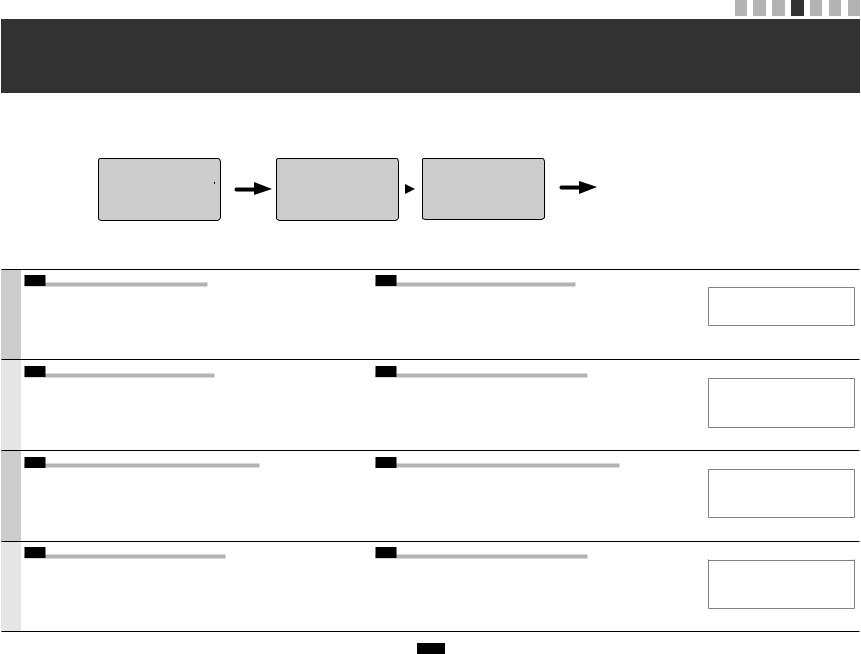
4A kezdeti beállítások megadása és telefonkábel csatlakoztatása Konfigurowanie ustawień początkowych i podłączanie kabla telefonicznego Zadanie počiatočného nastavenia a pripojenie telefónneho káblaUrčení počátečního nastavení a připojení telefonního kabelu
Language |
|
Current Time |
Set. |
|
Perform fax setup? |
|
English |
|
Must rechg. battery |
|
|
|
|
|
|
|||||
Estonian |
|
for 24 hrs. to save |
|
|
Set up Now |
|
Finnish |
|
time settings. |
|
|
Set up Later |
|
French |
|
After turning main |
|
|
|
|
Česky
4-1 Zadání počátečního nastavení
Postupujte podle pokynů na obrazovce a nastavte jazyk a čas.
Podrobné informace o navigaci v nabídce a zadávání čísel najdete v části 2 „Navigace v nabídce a metoda zadávání textu“ ( Str.3).
Str.3).
4-2 Zadejte počáteční nastavení faxu..
Při zadávání čísla faxu, názvu zařízení a režimu příjmu postupujte podle Průvodce nastavením faxu.
Další informace o režimu příjmu najdete v elektronické příručce.
 Elektronická příručka -> „Fax“ -> „Použití funkcí faxu“ -> „Příjem faxů“ -> „Režim př.“
Elektronická příručka -> „Fax“ -> „Použití funkcí faxu“ -> „Příjem faxů“ -> „Režim př.“
Co se děje s názvem jednotky
Po uložení se informace vytisknou
v horní části každé odesílané stránky.
Magyar
4-1 A kezdeti beállítások megadása
A képernyőn megjelenő útmutatást követve állítsa be a nyelvet és az időt.
A menüben végzett navigálással és a számok beviteli módjával kapcsolatos részletekről a 2. „Navigálás a menüben és a szövegbeviteli mód megadása” ( 3.o.) témakörben olvashat.
3.o.) témakörben olvashat.
4-2 Adja meg a kezdeti faxbeállításokat..
A faxszám, a készüléknév és a vételi mód megadásához kövesse a „Faxbeállítási útmutató” lépéseit.
A vételi módról további tudnivalók az e-Kézikönyvben találhatók.
 e-Kézikönyv -> „Fax” -> „A faxfunkciók használata” -> „Faxok fogadása” -> „Vételi mód”.
e-Kézikönyv -> „Fax” -> „A faxfunkciók használata” -> „Faxok fogadása” -> „Vételi mód”.
Mi történik a készüléknévvel
Miután beállította ezt az adatot, az meg fog jelenni minden küldött oldal tetején.
Polski
4-1 Konfigurowanie ustawień początkowych
Postępując zgodnie z instrukcjami wyświetlanymi na ekranie, ustaw język i czas. Szczegółowe informacje na temat poruszania się po menu oraz sposobu wprowadzania cyfr znajdują się w części 2 „Poruszanie się po menu i sposób wpisywania tekstu” ( Str.3).
Str.3).
4-2 Skonfiguruj ustawienia początkowe faksu..
Podaj numer faksu, nazwę urządzenia i tryb odbioru zgodnie z „Instrukcją konfiguracji faksu”.
Więcej informacji na temat trybu odbioru zawiera e-Podręcznik.
 e-Podręcznik -> „Faks” -> „Korzystanie z funkcji faksu” -> „Odbieranie faksów” -> „Tryb RX”.
e-Podręcznik -> „Faks” -> „Korzystanie z funkcji faksu” -> „Odbieranie faksów” -> „Tryb RX”.
Co dzieje się z nazwą jednostki
Po zapisaniu informacji będzie ona drukowana na górze każdej wysyłanej strony.
Slovensky
4-1 Zadanie počiatočného nastavenia
Postupujte podľa pokynov na obrazovke a nastavte jazyk a čas.
Podrobné informácie o navigácii v ponuke a zadávaní čísel nájdete v časti 2 „Navigácia v ponuke a metóda zadávania textu“ ( Str.3).
Str.3).
4-2 Zadajte počiatočné nastavenie faxu..
Pri zadávaní čísla faxu, názvu zariadenia a režimu príjmu postupujte podľa Sprievodcu nastavením faxu.
Ďalšie informácie o režime príjmu nájdete v dokumente e-Manual (Elektronická príručka).  e-Manual (Elektronická príručka) -> „Fax“ -> „Using the Fax Functions“ (Používanie
e-Manual (Elektronická príručka) -> „Fax“ -> „Using the Fax Functions“ (Používanie
funkcií faxu) -> „Receiving Faxes“ (Príjem faxov) -> „RX Mode“ (Režim prijímania).
Používanie názvu zariadenia
Po zaregistrovaní sa budú informácie tlačiť v hornej časti každej odosielanej stránky.
5

Connect phone line. |
End Fax Setup |
|
|
Follow illustrations |
|
||
Guide? |
|
||
on the next screen |
|
||
|
|
||
and connect: |
Yes |
No |
|
1. Phone line to A |
|||
|
|
||
Telephone line |
|
|
|
connector |
Telephone |
|
Setting is complete. Turn the main power OFF and ON.
OK
Česky
4-3 Připojení telefonního kabelu..
Když se na displeji zobrazí <Připojte tel. linku.>, připojte telefonní kabel podle obrázku.
Pokud je k přístroji připojeno sluchátko
Sluchátko je možné používat bez připojení externího telefonu.
4-4 Ukončete Průvodce nastavením faxu a poté přístroj restartujte..
Vypněte přístroj, počkejte nejméně 10 sekund a přístroj znovu zapněte.
Typy telefonních linek nejsou automaticky rozpoznány. Pokyny k ručnímu připojení telefonní linky najdete v elektronické |
5 „Nastavení velikosti a typu papíru“ (Str..7) |
|
příručce. |
||
|
 Elektronická příručka-> „Fax“ -> „Použití funkcí faxu“ -> „Změna nastavení faxu (Nastavení, která lze určit pomocí tlačítka [Nabídka])“ -> „Konfigurace nastavení odesílání“ -> „Výběr typu linky“.
Elektronická příručka-> „Fax“ -> „Použití funkcí faxu“ -> „Změna nastavení faxu (Nastavení, která lze určit pomocí tlačítka [Nabídka])“ -> „Konfigurace nastavení odesílání“ -> „Výběr typu linky“.
Magyar
4-3 Csatlakoztassa a telefonkábelt..
Amikor a <Csatl. a tel.vonalat.> üzenet megjelenik a kijelzőn, az ábra alapján csatlakoztassa a telefonkábelt.
Ha a kézibeszélő csatlakoztatva van a készülékhez
A kézibeszélő külső telefon csatlakoztatása nélkül is használható.
4-4 Lépjen ki a Faxbeállítási útmutatóból és indítsa újra a készüléket..
Kapcsolja ki a készüléket, várjon legalább 10 másodpercet, majd újra kapcsolja be. |
|
A készülék nem ismeri fel automatikusan a vonaltípust. Forduljon az e-Kézikönyvhöz, és állítsa be saját kezűleg |
5.. „A papírméret és a papírtípus beállítása” |
a telefonvonalat. |
(7..o..) |
e-Kézikönyv -> „Fax” -> „A faxfunkciók használata” -> „A faxbeállítások (a [Menü] gombbal megadható beállítások) |
|
módosítása” -> „A küldési beállítások megadása” -> „Vonaltípus kiválasztása”. |
|
Polski
4-3 Podłącz kabel telefoniczny..
Po wyświetleniu na ekranie opcji <Podłącz linię tel.> podłącz kabel telefoniczny zgodnie z ilustracją.
Jeśli słuchawka jest podłączona do urządzenia
Słuchawki można używać bez podłączania telefonu zewnętrznego.
4-4 Zamknij Instrukcję konfiguracji faksu, a następnie uruchom ponownie urządzenie..
Wyłącz urządzenie, odczekaj co najmniej 10 sekund, a następnie włącz je ponownie. |
|
Rodzaj linii telefonicznej nie jest wykrywany automatycznie. Zapoznaj się z tematem w programie e-Podręcznik i ustaw |
5 „Ustawianie formatu i rodzaju papieru” |
linię telefoniczną ręcznie. |
(Str..7) |
e-Podręcznik -> „Faks” -> „Korzystanie z funkcji faksu” -> „Zmiana ustawień faksu (ustawienia określane za pomocą |
|
przycisku [Menu])” -> „Konfigurowanie ustawień wysyłania” -> „Wybierz rodzaj linii”. |
|
Slovensky
4-3 Pripojte telefónny kábel..
Keď sa na displeji zobrazí <Pripojte tel. linku.>, pripojte telefónny kábel podľa obrázka.
Ak je k zariadeniu pripojené slúchadlo
Slúchadlo je možné používať bez pripojenia externého telefónu.
4-4 Ukončite Sprievodcu nastavením faxu a potom zariadenie reštartujte..
Zariadenie vypnite, počkajte aspoň 10 sekúnd a potom ho znova zapnite.
Typy telefónnych liniek nie sú automaticky rozpoznané. Pokyny na ručné pripojenie telefónnej linky nájdete v dokumente e-Manual (Elektronická príručka).
 e-Manual (Elektronická príručka) -> „Fax“ -> „Using the Fax Functions“ (Používanie funkcií faxu) -> „Changing Fax Settings (Settings that Can Be Specified Using the [Menu] Button)“ (Zmena nastavení faxu (nastavenia, ktoré možno zadávať pomocou tlačidla [Ponuka])) -> „Configuring Send Settings“ (Konfigurácia nastavení odosielania) -> „Select Line Type“ (Výber typu linky).
e-Manual (Elektronická príručka) -> „Fax“ -> „Using the Fax Functions“ (Používanie funkcií faxu) -> „Changing Fax Settings (Settings that Can Be Specified Using the [Menu] Button)“ (Zmena nastavení faxu (nastavenia, ktoré možno zadávať pomocou tlačidla [Ponuka])) -> „Configuring Send Settings“ (Konfigurácia nastavení odosielania) -> „Select Line Type“ (Výber typu linky).
 5 „Nastavenie formátu a typu papiera“ (Str..7)
5 „Nastavenie formátu a typu papiera“ (Str..7)
Magyar |
Slovensky |
Česky |
Polski |
|
|
6
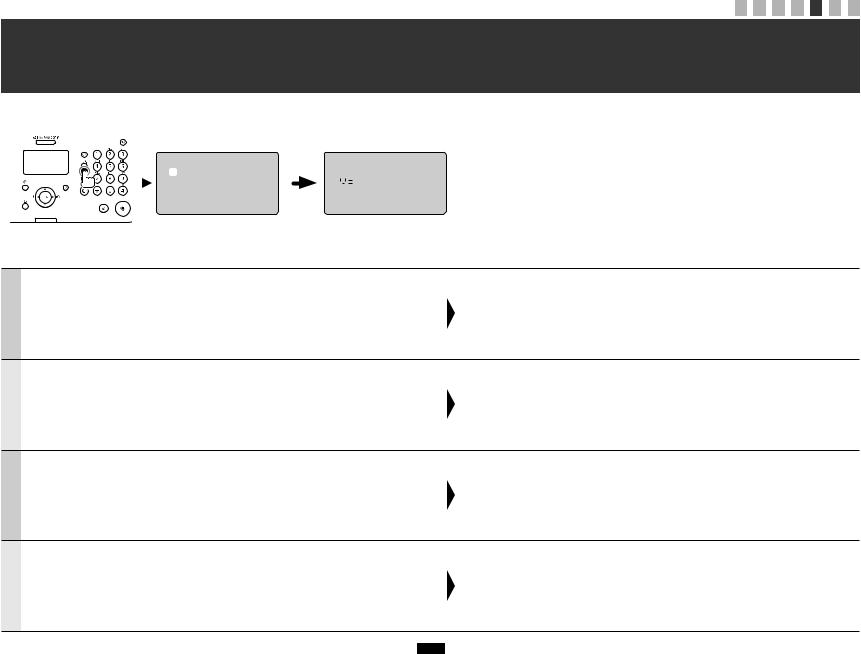
5A papírméret és a papírtípus beállítása Ustawianie formatu i rodzaju papieru Nastavenie formátu a typu papieraNastavení velikosti a typu papíru
Paper Settings |
|
Specify destination. |
|||||||
1 Drawer 1 |
|
|
|
|
|
01/01 2011 12:52AM |
|||
|
|
|
|
|
|
|
|
|
|
|
|
|
|
|
|
|
|
|
|
|
|
|
|
|
|
|
|
|
|
|
|
RX Mode: Auto |
|
||||||
|
|
Resolution: 200 x 1... |
|
||||||
Postupujte podle pokynů na obrazovce a nastavte velikost a typ papíru. Po dokončení nastavení zvolte následující nastavení.
Česky
A képernyőn megjelenő útmutatást követve állítsa be a papír méretét és típusát. A beállítás befejezése után adja meg a következő beállításokat.
Magyar
Postępuj według instrukcji na ekranie. Ustaw format i typ papieru. Po wprowadzeniu tego ustawienia określ następujące ustawienia.
Polski
Postupujte podľa pokynov na obrazovke a nastavte formát a typ papiera. Po dokončení nastavenia zvoľte nasledujúce nastavenia.
Slovensky
 6 „Instalace ovladače/softwaru“ (Str..8)
6 „Instalace ovladače/softwaru“ (Str..8)
 6.. „Az illesztőprogram és a szoftver telepítése” (8..o..)
6.. „Az illesztőprogram és a szoftver telepítése” (8..o..)
 6 „Instalowanie sterownika/oprogramowania” (Str..8)
6 „Instalowanie sterownika/oprogramowania” (Str..8)
 6 „Inštalácia ovládača a softvéru“ (Str..8)
6 „Inštalácia ovládača a softvéru“ (Str..8)
7
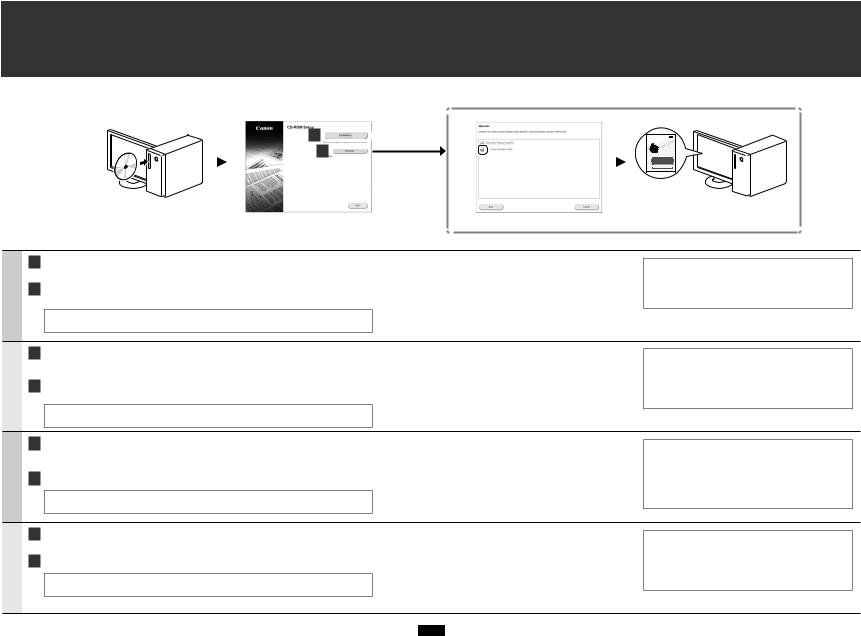
Instalace ovladače/softwaru
6 Az illesztőprogram és a szoftver telepítése Instalowanie sterownika/oprogramowania Inštalácia ovládača a softvéru
A
B
FAX L Driver Installation Guide |
|
|
|
|
|
|
|
|
|
|
|
|
|
|
|
|
|
|
|
|
|
|
|
|
|
|
|
|
|
|
|
|
|
|
|
|
|
|
|
|
|
|
|
|
|
|
Magyar |
Slovensky |
|
|
|
|
|
|
|
|
|
|
|
|
|
|
Česky |
Polski |
|
|
|
|
|
|
|
|
|
|
|
|
|
|
||
|
|
|
|
|
|
|
|
|
|
|
|
|
|
|
|
|
|
|
|
|
|
|
|
|
|
|
|
|
|
|
|
Česky
Magyar
Polski
Slovensky
A Z disku „User Software CD“ (CD s uživatelským softwarem) nainstalujte ovladač a software.
BPodrobné informace o postupech instalace najdete v příručce FAX L Driver Installation Guide (Příručka instalace ovladače FAX L).
Žádáme uživatele o spolupráci na programu Product Extended Survey Program. Podrobnosti naleznete v popisech na obrazovce.
Používáte-li systém Windows 2000, nahlédněte do souboru „Readme“ na disku „User Software CD“ (CD s uživatelským softwarem).
[My computer] (Tento počítač) -> [Open] (Otevřít) -> [Readme for Windows2000 Users_XX.hta]*
* Písmena XX zastupují váš jazyk.
Nejnovější software:
Podle používaného operačního systému nemusí být některé funkce softwaru ovladače zahrnutého na disku CD-ROM použitelné. Nejnovější software je k dispozici na webu společnosti Canon. Ověřte provozní prostředí apod. a v případě potřeby stáhněte příslušný software.
ATelepítse az illesztőprogramot és a szoftvert a User Software CD (Felhasználói szoftverlemez) segítségével.
BA telepítési eljárások részleteiről az FAX L Driver Installation Guide (Az FAX L illesztőprogram telepítési kézikönyve) című útmutatóból tájékozódhat.
Kérjük a felhasználó együttműködését a Product Extended Survey Programban. Részletek a képernyőn megjelenő ismertetésben olvashatók.
Windows 2000-felhasználók olvassák el a User Software CD (Felhasználói szoftverlemez) található „Readme” fájlt.
[My computer] (Sajátgép) -> [Open] (Megnyitás) -> [Readme for Windows2000 Users_XX.hta]*
* Az XX helyén válassza saját nyelvének kódját.
A legújabb szoftver:
A használt operációs rendszertől függően előfordulhat, hogy a CD-ROM-on található illesztőprogramok egyes funkciói nem használhatók. A legújabb szoftver a Canon webhelyén van közzétéve. Kérjük, ellenőrizze az operációs környezetet és egyéb feltételeket, és szükség esetén töltse le a megfelelő szoftvert.
AZainstaluj sterownik i oprogramowanie znajdujące się na dysku User Software CD (dysk CD-ROM z oprogramowaniem użytkownika).
B Szczegółowe procedury instalacji znajdują się w Instrukcji instalacji programu Sterownik do faksów L.
Zachęcamy użytkowników do wzięcia udziału w programie Product Extended Survey Program. Szczegółowe informacje znajdują się w opisie na ekranie.
Użytkownicy systemu Windows 2000 powinni skorzystać z pliku „Readme” dodanego do dysku User Software CD (Dysk CD-ROM z oprogramowaniem użytkownika).
[My computer] (Mój komputer) -> [Open] (Otwórz) -> [Readme for Windows2000 Users_XX.hta]*
* Zamiast XX należy wybrać oznaczenie własnego języka.
Najnowsze oprogramowanie:
W zależności od używanego systemu operacyjnego niektóre funkcje oprogramowania sterownika zawartego na dysku CD-ROM mogą być niedostępne. Najnowszą wersję oprogramowania można znaleźć na stronie internetowej firmy Canon. Zalecane jest sprawdzenie środowiska operacyjnego itd. i pobranie wymaganej wersji odpowiedniego oprogramowania.
A Z disku User Software CD (Disk CD s obslužným softvérom) nainštalujte ovládač a softvér.
B Podrobné informácie o postupoch inštalácie nájdete v príručke FAX L Driver Installation Guide.
Žiadame používateľov o spoluprácu pri prieskume Product Extended Survey Program. Podrobnosti sú uvedené v informáciách na obrazovke.
Používatelia systému Windows 2000, prečítajte si súbor „Readme“ na disku User Software CD (Disk CD s obslužným softvérom).
[My computer] (Tento počítač) -> [Open] (Otvoriť) -> [Readme for Windows2000 Users_XX.hta]*
* Podľa skratky XX vyberte svoj jazyk.
Najnovší softvér:
V závislosti od operačného systému, ktorý používate, niektoré funkcie softvéru ovládača z disku CD-ROM sa nemusia dať použiť. Najnovší softvér je uverejnený na webovej lokalite spoločnosti Canon. Skontrolujte operačné prostredie atď. a v prípade potreby prevezmite príslušný softvér.
8
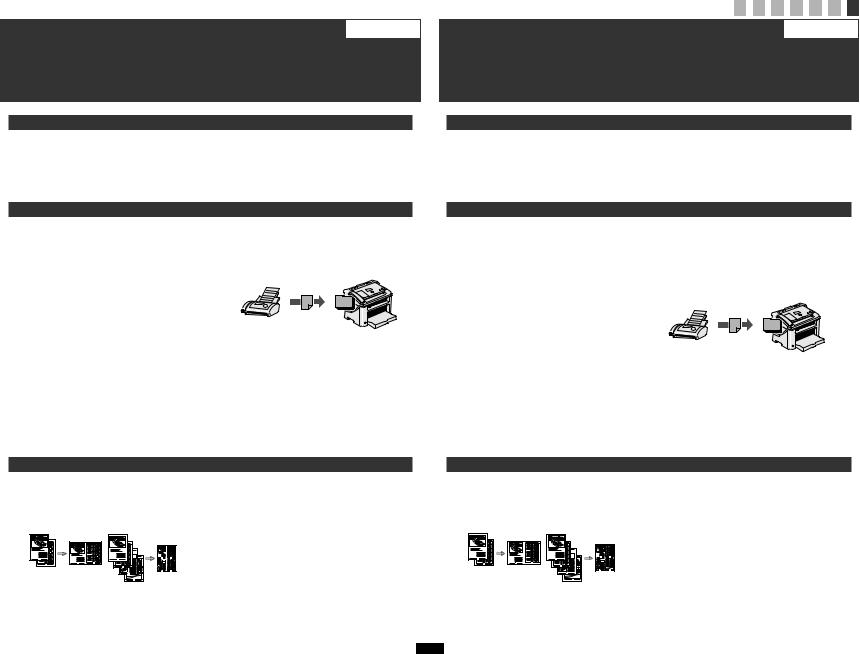
Provádění užitečných úkolů Česky
7 Tento přístroj vám nabízí různé funkce. Následující funkce nabízejí přehled hlavních funkcí, které můžete běžně používat.
Podrobné informace o jednotlivých funkcích najdete v elektronické příručce.
Kopírování
●●Kopírování ve zvětšené/zmenšené velikosti
Můžete zvětšit nebo zmenšit dokumenty standardní velikosti pro kopírování na papír standardní velikosti nebo zvolit poměr pro kopírování v procentech.
●●Odesílání dokumentu přímo z počítače
(faxování z počítače)
Kromě běžného odesílání a přijímání faxů můžete používat také faxování z počítače.
●●Odesílání
Faxování
●●Příjem
▪▪Příjem do paměti
Dokumenty přijaté do paměti můžete uložit.
Uložené dokumenty můžete kdykoli vytisknout. Pokud je nepotřebujete, můžete je odstranit.
Do adresáře můžete uložit cíle faxu. Různými metodami můžete zadat cíle a usnadnit a urychlit tak odesílání dokumentů.
▪▪Hledání cíle
▪▪Tlačítka rychlé volby
▪▪Kódovaná volba
▪▪Skupina cílů
▪▪Volba z historie odesílání
▪▪Sekvenční vysílání
▪▪Odložené odeslání
▪▪Vzdálený příjem
Pokud je připojen externí telefon, můžete během hovoru okamžitě přepnout do režimu příjmu faxů stisknutím tlačítek pro vytáčení na telefonu a pak vytočit číslo ID pro příjem faxů.
▪▪Cyklický příjem
Předem zavedené dokumenty můžete načíst z faxového přístroje odesílatele, pokud chcete přijmout fax.
Hasznos feladatok végrehajtása Magyar
7 A készülék segítségével különféle funkciókat hajthat végre. Az alábbi funkciók a mindennapi munka során végezhető főbb tevékenységekről adnak áttekintést. Az egyes funkciók részletes ismertetését az e-Kézikönyv tartalmazza.
Másolás
●●Nagyított/kicsinyített másolatok
A szabványos méretű dokumentumok úgy nagyíthatók vagy kicsinyíthetők, hogy szabványos méretű papírra lehessen másolni azokat. A másolási méretarányt emellett százalékos formában is megadhatja.
Faxolás
●●Dokumentumok küldése közvetlenül a számítógépről
(Számítógépes faxolás)
A faxok normál küldésén és fogadásán túl a számítógépes faxolást is használhatja.
●●Küldés
Felveheti a faxok címzettjeit a címjegyzékbe.
A címzetteket különféle módokon adhatja meg, melyek lehetővé teszik a dokumentumok gyors és egyszerű elküldését.
▪▪Címzettek keresése
▪▪Gyorshívási gombok
▪▪Hívókódok
▪▪Címzettcsoportok
▪▪Címzettek megadása a küldési előzményekből
▪▪Körözvényadás
▪▪Késleltetett küldés
●●Fogadás
▪▪Fogadás a memóriában
A beérkező dokumentumokat a memóriában is tárolhatja.
A tárolt dokumentumokat bármikor kinyomtathatja.
Ha nincs szüksége a tárolt dokumentumokra, törölheti is azokat.
▪▪Távoli vétel
Ha külső telefon van csatlakoztatva, a telefonhívás alatt a telefon tárcsázógombjainak megnyomásával és a faxvételhez szükséges azonosítókód tárcsázásával közvetlenül átválthat faxvételi módra.
▪▪Fogadás lekérésre
Beolvashatók előre betöltött dokumentumok egy küldő faxkészülékéről, amikor faxot szeretne fogadni.
●●Tisk ve zvětšené/zmenšené velikosti ●●Zmenšené rozložení
Více dokumentů lze zmenšit tak, aby je bylo možné vytisknout na jeden list.
Tisk
●●Tisk plakátu ●●Tisk vodoznaku
●●Zobrazení náhledu před tiskem ●●Výběr profilu
2 na 1 |
4 na 1 |
Nyomtatás
●●Nagyított/kicsinyített nyomtatás ●●Kicsinyített elrendezés
A dokumentumokat kicsinyítheti úgy, hogy több dokumentumot nyomtathasson egy lapra.
2->1 |
4->1 |
●●Poszternyomtatás ●●Vízjel nyomtatása
●●Dokumentumok előzetes megjelenítése nyomtatás előtt
●●„Profil” kiválasztása
9
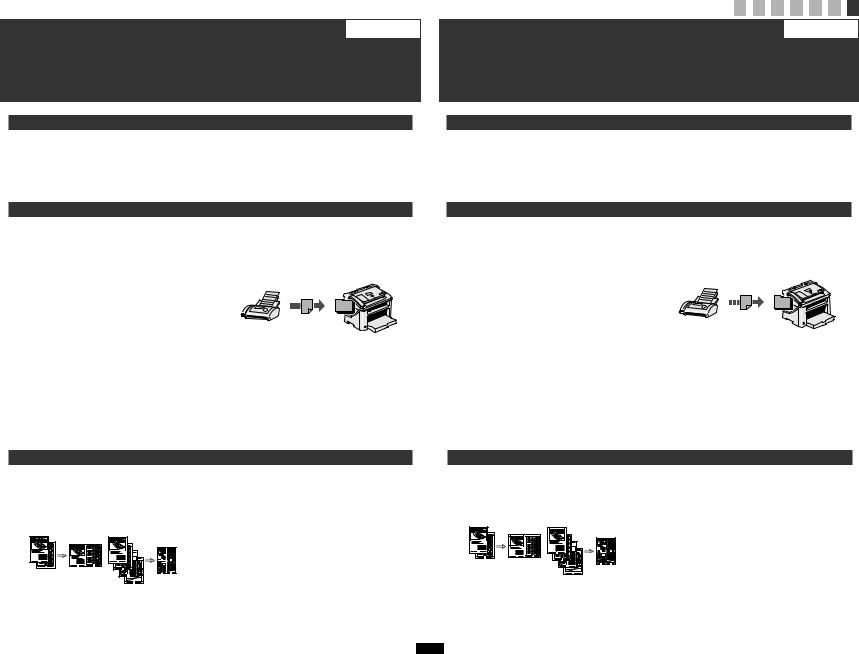
Wykonywanie przydatnych zadań Polski
7 Urządzenie udostępnia wiele różnych funkcji. Poniżej opisano funkcje najczęściej używane. Szczegółowe informacje na temat poszczególnych funkcji znajdują się w programie e-Podręcznik.
Kopiowanie
●●Powiększanie/pomniejszanie kopii
Istnieje możliwość powiększenia lub pomniejszenia dokumentów o standardowym formacie do innego standardowego formatu kopii albo wybrania współczynnika kopia/oryginał.
|
Faks |
|
●●Wysyłanie dokumentu bezpośrednio z komputera |
●●Odbieranie |
|
(Faks PC) |
▪▪ Odbieranie do pamięci |
|
Oprócz standardowej funkcji wysyłania i odbierania |
Odebrane dokumenty można przechowywać w pamięci. |
|
faksów można korzystać z funkcji faksu PC. |
Dokumenty te można w dowolnej chwili wydrukować |
|
●●Wysyłanie |
lub usunąć, jeśli nie są one już potrzebne. |
|
|
||
W książce adresowej można zdefiniować numery faksów. |
||
Można to zrobić na kilka sposobów, umożliwiając w ten |
|
|
sposób szybkie i łatwe wysyłanie dokumentów. |
|
|
▪▪ Wyszukiwanie numerów |
|
|
▪▪ Przyciski wybierania jednoprzyciskowego |
▪▪ Odbieranie zdalne |
|
▪▪ Wybieranie kodowe |
Jeśli podłączono telefon zewnętrzny, można natychmiast |
|
▪▪ Grupa numerów |
przełączyć na tryb odbioru faksów w trakcie połączenia |
|
telefonicznego, naciskając przyciski wybierania |
||
▪▪ Wybieranie z historii wysyłania |
||
w telefonie i wybierając numer identyfikacyjny dla |
||
▪▪ Rozsyłanie sekwencyjne |
||
odbioru faksu. |
||
▪▪ Wysyłanie z opóźnieniem |
▪▪ Odbieranie z zapytaniem |
|
|
Możliwe jest pobieranie wstępnie załadowanych |
|
|
dokumentów z urządzenia faksu nadawcy, aby pobrać |
|
|
żądany faks. |
|
Drukowanie |
||
●●Drukowanie w rozmiarze powiększonym/ |
●●Drukowanie plakatu |
|
zmniejszonym |
●●Drukowanie znaku wodnego |
|
●●Pomniejszanie formatu |
●●Wyświetlanie podglądu wydruku |
|
Można pomniejszyć kilka dokumentów, aby wydrukować |
||
●●Wybieranie profilu |
||
je na jednym arkuszu. |
|
|
2 na 1 |
4 na 1 |
Vykonávanie užitočných úloh Slovensky
7 Toto zariadenie vám ponúka rôzne funkcie. Nasledujúce funkcie predstavujú prehľad hlavných funkcií, ktoré môžete bežne používať.
Podrobné informácie o jednotlivých funkciách nájdete v dokumente e-Manual (Elektronická príručka).
Kopírovanie
●●Kopírovanie vo zväčšenej/zmenšenej veľkosti
Môžete zväčšiť alebo zmenšiť dokumenty štandardnej veľkosti pre kopírovanie na papier štandardnej veľkosti alebo zvoliť pomer pre kopírovanie v percentách.
Faxovanie
●●Odosielanie dokumentu priamo z počítača |
●●Príjem |
(faxovanie z počítača) |
▪▪ Príjem do pamäte |
Okrem bežného odosielania a prijímania faxov môžete |
Dokumenty prijaté do pamäte môžete uložiť. |
používať tiež faxovanie z počítača. |
Uložené dokumenty môžete kedykoľvek vytlačiť. |
●●Odosielanie |
Ak ich nepotrebujete, môžete ich odstrániť. |
|
Do adresára môžete uložiť ciele faxu. Rôznymi metódami môžete zadať ciele a uľahčiť a urýchliť tak odosielanie dokumentov.
▪▪Hľadanie cieľa
▪▪Tlačidlá rýchlej voľby
▪▪Kódované vytáčanie
▪▪Skupina cieľov
▪▪Voľba z histórie odosielania
▪▪Sekvenčné vysielanie
▪▪Odložené odosielanie
▪▪Vzdialený príjem
Ak je pripojený externý telefón, môžete počas hovoru okamžite prepnúť do režimu príjmu faxov stlačením tlačidiel na vytáčanie na telefóne a potom vytočiť číslo ID na príjem faxov.
▪▪Cyklický príjem
Pokiaľ chcete prijať fax, môžte vopred nahraté dokumenty načítať z faxového prístroja odosielateľa.
Tlač
●●Tlač vo zväčšenej/zmenšenej veľkosti ●●Zmenšené rozloženie
Viac dokumentov je možné zmenšiť tak, aby ich bolo možné vytlačiť na jeden list.
2 na 1 |
4 na 1 |
●●Tlač plagátu ●●Tlač vodoznaku
●●Zobrazenie náhľadu pred tlačou ●●Výber profilu
Magyar |
Slovensky |
Česky |
Polski |
|
|
10
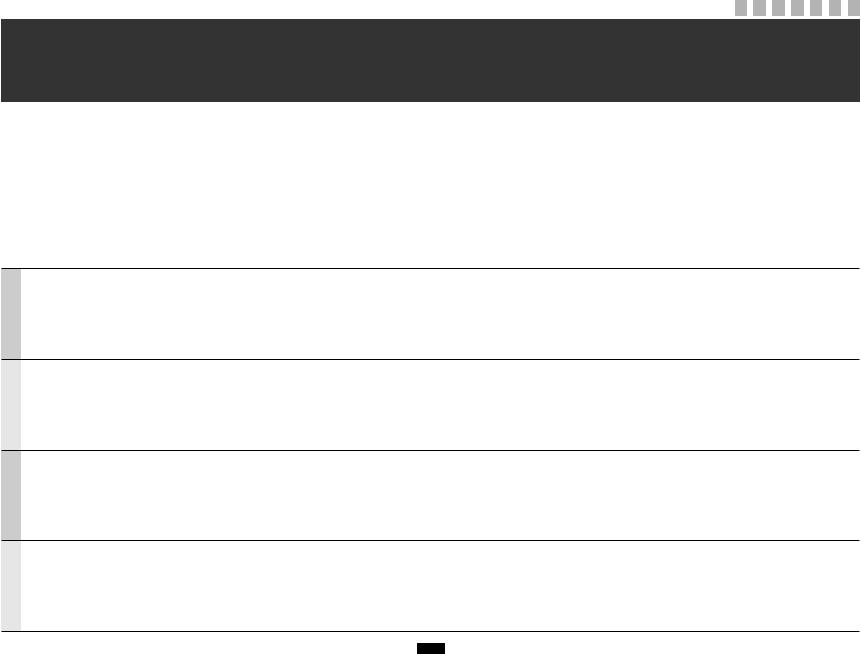
Sadržaj
Cuprins
Vsebina
Съдържание
Hrvatski
1 O priloženim priručnicima.. . . . . . . . . . . . . . . . . . . . . . . . . . . . . . . . . . . . . . . . . . . . . str..2 2 Kretanje po izborniku i način unosa teksta.. . . . . . . . . . . . . . . . . . . . . . . . . . . . . . . str..3 3 Povezivanje kabela za napajanje i uključivanje napajanja.. . . . . . . . . . . . . . . . . . . str..4 4 Određivanje početnih postavki i priključivanje telefonskog kabela .. . . . . . . . . . . str..5
5 |
Postavljanje vrste i veličine papira.. . . . . . . . . . . . . . . . . . . . . . . . . . . . . . . . . . . . . . |
str..7 |
6 |
Instalacija upravljačkog programa ili softvera.. . . . . . . . . . . . . . . . . . . . . . . . . . . . . |
str..8 |
7 |
Provođenje korisnih zadataka .. . . . . . . . . . . . . . . . . . . . . . . . . . . . . . . . . . . . . . . . . |
str..9 |
Română
1 Despre manualele furnizate.. . . . . . . . . . . . . . . . . . . . . . . . . . . . . . . . . . . . . . . . . . . . . P..2 2 Navigarea prin meniu şi metoda de introducere a textului.. . . . . . . . . . . . . . . . . . . . P..3 3 Conectarea cablului de alimentare şi pornirea alimentării.. . . . . . . . . . . . . . . . . . . . P..4 4 Specificarea setărilor iniţiale şi conectarea la cablul telefonic.. . . . . . . . . . . . . . . . P..5
5 Setarea dimensiunii şi a tipului de hârtie.. . . . . . . . . . . . . . . . . . . . . . . . . . . . . . . . . . P..7 6 Instalarea driverului/software-ului. . . . . . . . . . . . . . . . . . . . . . . . . . . . . . . . . . . . . . . . P..8 7 Efectuaţi activităţi utile.. . . . . . . . . . . . . . . . . . . . . . . . . . . . . . . . . . . . . . . . . . . . . . . . . P..9
Slovenščina
1 O priloženih navodilih. . . . . . . . . . . . . . . . . . . . . . . . . . . . . . . . . . . . . . . . . . . . . . . . . Str..2 2 Krmarjenje po meniju in način vnosa besedila.. . . . . . . . . . . . . . . . . . . . . . . . . . . . Str..3 3 Priključitev napajalnega kabla in vklop .. . . . . . . . . . . . . . . . . . . . . . . . . . . . . . . . . . Str..4 4 Določanje začetnih nastavitev in priključitev telefonskega kabla.. . . . . . . . . . . . . Str..5
5 Nastavitev velikosti in vrste papirja.. . . . . . . . . . . . . . . . . . . . . . . . . . . . . . . . . . . . . Str..7 6 Namestitev gonilnika/programske opreme. . . . . . . . . . . . . . . . . . . . . . . . . . . . . . . . Str..8 7 Izvajanje uporabnih opravil.. . . . . . . . . . . . . . . . . . . . . . . . . . . . . . . . . . . . . . . . . . . Str..10
Български
1 |
Информация за предоставените ръководства.. . . . . . . . . . . . . . . . . . . . . . . . . . |
стр..2 |
5 |
Задаване на формата и типа на хартията.. .. .. .. .. .. .. .. .. .. .. .. .. .. .. .. .. .. .. .. .. .. .. .. .. .. .. .. .. .. |
..стр..7 |
2 |
Придвижване в менюто и метод на въвеждане на текст. . . . . . . . . . . . . . . . . . |
стр..3 |
6 |
Инсталиране на драйвера/софтуера.. . . . . . . . . . . . . . . . . . . . . . . . . . . . . . . . . . |
.стр..8 |
3 |
Свързване на захранващия кабел и включване на захранването .. . . . . . . . . |
стр..4 |
7 |
Изпълнение на полезни задачи.. . . . . . . . . . . . . . . . . . . . . . . . . . . . . . . . . . . . . . |
стр..10 |
4 |
Указване на първоначалните настройки и свързване на телефонен кабел.. . . |
стр..5 |
|
|
|
1
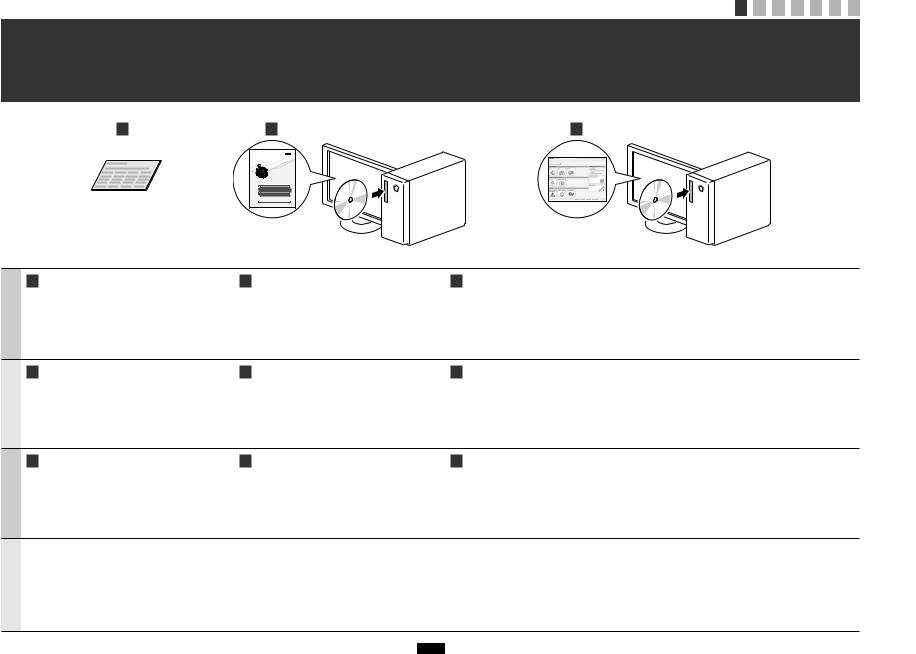
1Despre manualele furnizate O priloženih navodilih
Информация за предоставените ръководстваO priloženim priručnicima
A |
B |
C |
|
FAX L Driver Installation Guide |
|
Hrvatski
AUpute za početak korištenja (ovaj priručnik): Najprije pročitajte ovaj priručnik..
Ovaj priručnik opisuje instalaciju uređaja, postavke i oprez. Prije korištenja uređaja svakako pročitajte ovaj priručnik.
BFAX L Driver Installation Guide (Upute za instaliranje upravljačkog programa FAX L Driver) (User Software CD-ROM (CD-ROM s korisničkim softverom)):
Zatim pročitajte ovaj priručnik..
U ovom je priručniku opisana instalacija softvera.
Ce-priručnik (Multi-lingual User Manual CD (CD s korisničkim uputama na više jezika)): Pročitajte poglavlje koje odgovara vašim potrebama..
Da biste jednostavno pronašli tražene informacije, e-priručnik podijeljen je u kategorije po temama.
Prikaz e-priručnika s CD-ROM-a
1.Umetnite Multi-lingual User Manual CD (CD s korisničkim uputama na više jezika) u računalo.
2.Odaberite svoj jezik.
3.Kliknite [Display] (Prikaži).
* Ovisno o tome koji operacijski sustav koristite, možda će se prikazati poruka o sigurnosnoj zaštiti. Dopustite prikaz sadržaja.
Română
AGhid de punere rapidă în funcţiune (acest manual):
Citiţi mai întâi acest manual..
Acest manual descrie instalarea aparatului, setările şi o secţiune de atenţionare. Vă rugăm să citiţi acest manual înainte de a utiliza aparatul.
BFAX L Driver Installation Guide
(User Software CD-ROM (CD-ROM cu software pentru utilizator)):
În continuare, citiţi acest manual..
Acest manual descrie instalarea software-ului.
Ce-Manual (Manual electronic) (Multi-lingual User Manual CD (CD cu manualul de utilizare multilingv)): Citiţi capitolul corespunzător necesităţilor dvs..
Manualul electronic este structurat pe categorii, după subiect, pentru simplificarea găsirii informaţiilor.
Afişarea documentului e-Manual (Manual electronic) de pe CD-ROM
1.Introduceţi Multi-lingual User Manual CD (CD cu manualul de utilizare multilingv).
2.Selectaţi limba.
3.Faceţi clic pe [Display] (Afişare).
* În funcţie de sistemul de operare utilizat, este posibil să se afişeze un mesaj de protecţie de securitate. Permiteţi afişarea conţinutului.
Slovenščina
AZačetna navodila (ta priročnik): najprej preberite ta priročnik..
V tem priročniku so opisani nastavitev naprave, nastavitve in opozorilo. Preden začnete uporabljati napravo, preberite ta navodila.
BPriročnik »FAX L Driver Installation Guide« (User Software CD-ROM (CD z uporabniško programsko opremo)):
Nato preberite ta priročnik..
V tem priročniku je opisana nastavitev programske opreme.
CE-priročnik (Multi-lingual User Manual CD (CD z večjezičnim uporabniškim priročnikom)): Preberite želeno poglavje, ki ustreza vašim potrebam..
E-priročnik je razvrščen v poglavja, tako da preprosto najdete želene informacije.
Ogled E-priročnika s CD-ja
1.V računalnik vstavite Multi-lingual User Manual CD (CD z večjezičnim uporabniškim priročnikom).
2.Izberite jezik.
3.Kliknite [Display] (Prikaži).
* Varnostno sporočilo, ki je prikazano, je odvisno od operacijskega sistema, ki ga uporabljate. Dovolite prikaz vsebine.
|
A |
Кратко ръководство (този документ): |
B |
FAX L Driver Installation Guide |
C |
e-Manual (Електронно ръководство) (Multi-lingual User Manual CD (Компакт диск с многоезично |
|
|
|
Прочетете първо това ръководство.. |
|
(User Software CD-ROM (Компакт диск |
|
ръководство за потребителя)): Прочетете главата, която ви е необходима.. |
|
Български |
В това ръководство се описват инсталирането на |
|
с потребителски софтуер)): |
|
Съдържанието на e-Manual (Електронно ръководство) е категоризирано по теми, за да се улесни |
||
устройството, настройките и предупрежденията. |
|
Прочетете това ръководство по-късно.. |
|
намирането на желаната информация. |
|||
|
|
|
|
||||
|
|
|
|
Показване на e-Manual (Електронно ръководство) от компакт диска |
|||
|
|
Непременно прочетете това ръководство, преди |
|
В това ръководство се описва инсталирането на |
|
1. Поставете компактдиска Multi-lingual User Manual CD (Компакт диск с многоезично ръководство за потребителя) в компютъра. |
|
|
|
да използвате устройството. |
|
софтуера. |
|
2. |
Изберете език. |
|
|
|
|
|
|
3. |
Щракнете върху [Display] (Покажи). |
* В зависимост от използваната операционна система се показва съобщение за защита на сигурността. Разрешете показването на съдържанието.
Română |
Български |
Hrvatski |
Slovenščina |
|
|
2
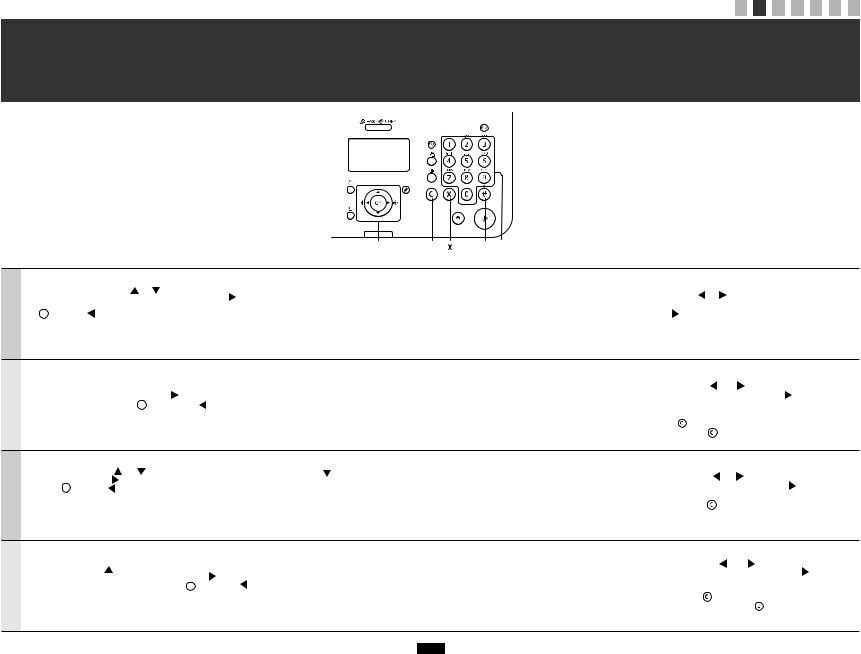
2Navigarea prin meniu şi metoda de introducere a textului Krmarjenje po meniju in način vnosa besedila
Придвижване в менюто и метод на въвеждане на текстKretanje po izborniku i način unosa teksta
Hrvatski
▲▼◄►OK |
C |
|
# Numeric |
|
|||
|
|
|
keys |
Kretanje po izborniku
▪▪ Odabir stavke ili pomicanje pokazivača po stavkama izbornika
Označite stavku pomoću tipke [ ] ili [ ] .
Nastavite do sljedeće razine u hijerarhiji pomoću gumba [OK] ili [ ]. Vratite se na prethodnu razinu u hijerarhiji pomoću gumba
[ ] (Natrag) ili [ ].
▪▪Postavljanje potvrde
Pritisnite [OK]. Ako se na prikazu pojavi <Primijeni>, označite <Primijeni>, a zatim pritisnite [OK].
Način unosa teksta
-- Promjena načina unosa
Pritisnite tipku [ ] da biste označili <Način upisivanja>, a zatim pritisnite [OK]. Da biste promijenili način unosa, možete pritisnuti i [
] da biste označili <Način upisivanja>, a zatim pritisnite [OK]. Da biste promijenili način unosa, možete pritisnuti i [ ] (Ton).
] (Ton).
-- Unos teksta, simbola i brojeva
Unesite ih pomoću numeričkih tipki ili tipke [ ] (Simboli).
] (Simboli).
Pojedinosti i načinu koji se može prebacivati ili o dostupnom tekstu potražite na sljedećoj stranici.
-- Pomicanje pokazivača (unos razmaka)
Pomičite pomoću [ ] ili [ ].
Pokazivač pomaknite na kraj teksta, a zatim za dodavanje razmaka
pritisnite [ ]. -- Brisanje znakova
Brišite pomoću tipke [ ] (Izbriši).
] (Izbriši).
Pritisak i držanje tipke [ ] (Izbriši) briše sve znakove.
] (Izbriši) briše sve znakove.
Română
Navigarea prin meniu
▪▪ Selectarea elementelor sau deplasarea cursorului prin elementele de meniu Selectaţi un element cu [ ] sau cu [
] sau cu [ ].
].
Treceţi la ierarhia următoare cu [OK] sau cu [ ]. Reveniţi la ierarhia anterioară cu [ ] (Înapoi) sau cu [ ].
▪▪Confirmarea setărilor
Apăsaţi [OK]. Totuşi, când pe ecran se afişează <Aplicare>, selectaţi <Aplicare>, apoi apăsaţi [OK].
Metoda de introducere a textului
-- Schimbarea modului de intrare
Apăsaţi pe [ ] pentru a selecta <Mod intrare>, apoi apăsaţi pe [OK].
] pentru a selecta <Mod intrare>, apoi apăsaţi pe [OK].
De asemenea, puteţi apăsa pe [ ] (Ton) pentru a schimba modul de intrare. -- Introducerea textului, simbolurilor şi numerelor
] (Ton) pentru a schimba modul de intrare. -- Introducerea textului, simbolurilor şi numerelor
Introduceţi utilizând tastele numerice sau [ ] (Simboluri).
] (Simboluri).
Pentru detalii despre modul comutabil sau textul disponibil, consultaţi pagina următoare.
Slovenščina
Krmarjenje po meniju
▪▪ Izbiranje elementa ali premikanje kazalke po menijskih elementih
Element označite s tipko [ ] ali [ ].
S tipko [OK] (V redu) ali [ ] se premaknite na naslednjo hierarhijo. S tipko [ ] (nazaj) ali [ ] se vrnete na prejšnjo hierarhijo.
▪▪Nastavitev potrditve
Pritisnite [OK] (V redu). Če se na zaslonu prikaže <Uporabi>, označite <Uporabi> in pritisnite [OK] (V redu).
Način vnosa besedila
-- Spreminjanje načina vnosa
S tipko [ ] označite <Način vpisa> in pritisnite [OK] (V redu).
Način vnosa lahko spremenite tudi tako, da pritisnete tipko [ ] (Tonsko).
] (Tonsko).
-- Vnos besedila, simbolov in številk
Besedilo lahko vnašate s številskimi tipkami ali [ ] (Simboli).
] (Simboli).
Če želite podrobnosti o načinu, ki ga je mogoče preklopiti, ali razpoložljivem besedilu, si oglejte naslednjo stran.
-- |
Deplasarea cursorului (introducerea unui spaţiu) |
|
||
|
Vă deplasaţi utilizând [ |
] sau [ |
]. |
|
|
Deplasaţi cursorul la sfârşitul textului şi apăsaţi [ |
] pentru a introduce |
||
|
un spaţiu. |
|
|
|
-- |
Ştergerea caracterelor |
|
|
|
|
Ştergeţi cu [ ] (Golire). |
|
|
|
|
Ţinând apăsată tasta [ ] (Golire), se şterg toate caracterele. |
|||
-- |
Premikanje kazalke (vnos presledka) |
|
||
|
Premaknete se s tipko [ |
] ali [ |
]. |
|
|
Kazalko premaknite na konec besedila in s tipko [ |
] vnesite presledek. |
||
-- |
Brisanje znakov |
|
|
|
|
Znake brišete s tipko [ |
] (Izbriši). |
|
|
Če tipko [ ] (Izbriši) pridržite, izbrišete vse znake.
] (Izbriši) pridržite, izbrišete vse znake.
Български
Придвижване в менюто
▪▪Избиране на елемент или преместване на курсора между елементите на менюто
Изберете елемент с [ ] или [ ].
].
Преминете на следващото йерархично ниво с [OK] или [ ]. Върнете се на предишното йерархично ниво с [ ] (Назад) или [ ].
▪▪Потвърждаване на настройките
Натиснете [OK]. Когато обаче на дисплея се появи съобщението <Прилагане>, изберете <Прилагане> след което натиснете [OK].
Метод на въвеждане на текст
-- Смяна на режима на въвеждане
Натиснете [ ], за да изберете <Режим за въвеждане>, след което натиснете [OK]. Можете също да натиснете [
], за да изберете <Режим за въвеждане>, след което натиснете [OK]. Можете също да натиснете [ ] (Тонално) за промяна на режима на въвеждане.
] (Тонално) за промяна на режима на въвеждане.
-- Въвеждане на текст, символи и цифри Въвеждайте с помощта на цифровите клавиши или [ ] (Символи).
] (Символи).
За подробности за режимите, на които може да се превключи, или текста, който може да се въвежда, вж. следващата страница.
-- Преместване на курсора (въвеждане на интервал)
Преместването става с [ ] или [ |
]. |
Преместете курсора в края на текста и натиснете [ ], |
|
за да въведете интервал. |
|
-- Изтриване на знаци |
|
Изтрийте с бутона [ ] (Изчистване). |
|
Ако натиснете и задържите бутона [ |
] (Изчистване), ще изтриете |
всички знаци. |
|
3
